Page 1
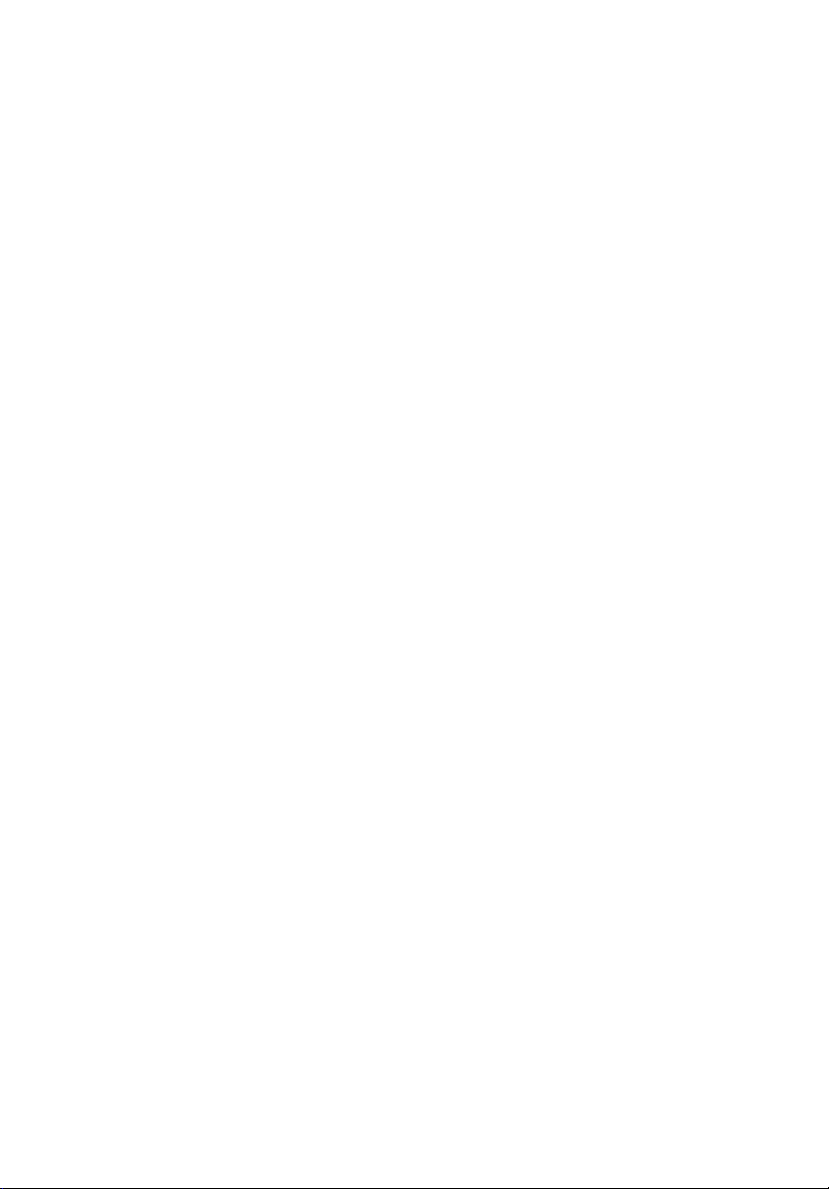
Aspire one Series
Brukerhåndbok
Page 2
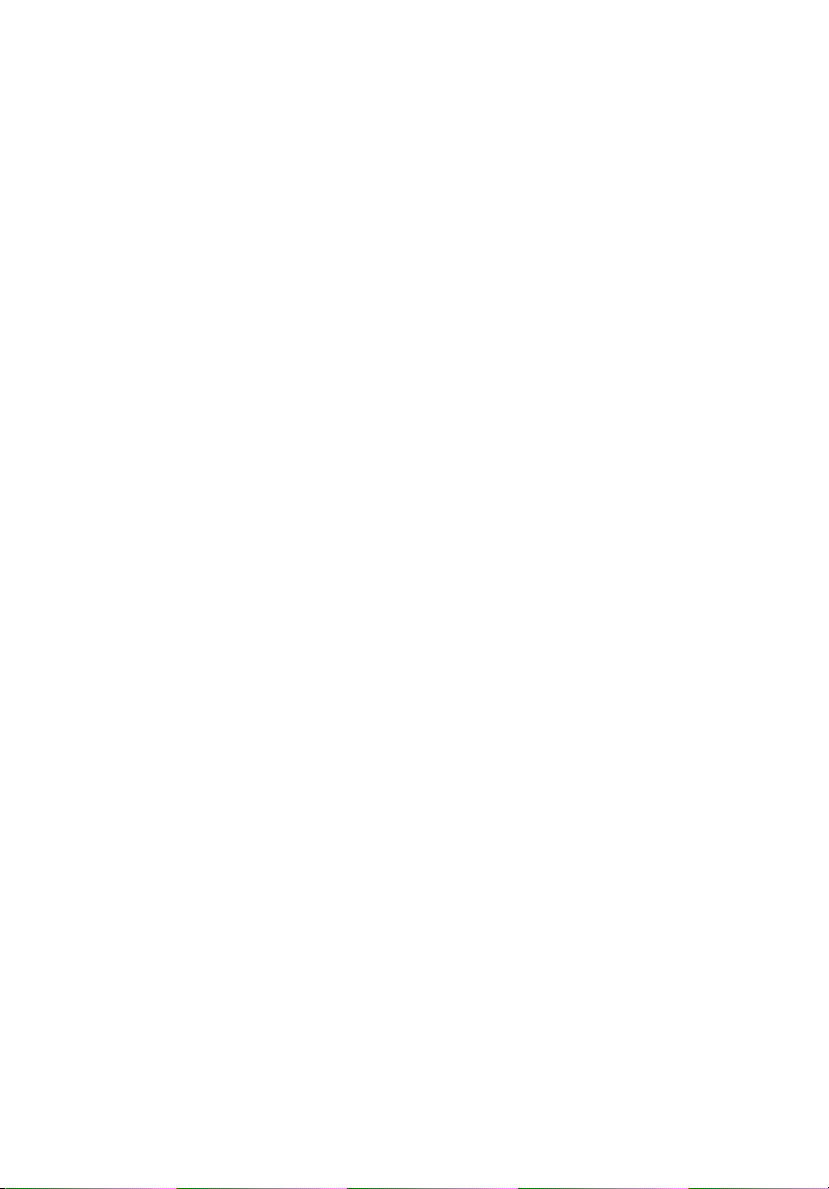
Copyright © 2008. Acer Incorporated.
Med enerett.
Brukerhåndbok for Aspire one Series
Opprinnelig utgave: 12/2008
Dette selskapet fremsetter ingen påstander og gir ingen garantier, verken uttrykte eller
underforståtte, om innholdet i dette dokumentet, og fraskriver seg bestemt enhver
underforstått garanti om salgbarhet eller egnethet for et bestemt formål. Selv om det er lagt
ned betydelig arbeid for å sikre nøyaktighet, kan ikke dette selskapet holdes ansvarlig for
noen feil (for eksempel feilstaving av ord eller faktafeil) i denne publikasjonen.
Endringer av informasjonen i denne publikasjonen kan finne sted uten varsel. Slike endringer
vil innarbeides i nye utgaver av denne håndboken eller supplerende dokumenter og
publikasjoner. Dette firmaet gir ingen garantier, verken uttrykte eller impliserte, med hensyn
til innholdet i dette dokumentet og fraskriver seg spesifikt impliserte garantier om salgbarhet
eller egnethet for et bestemt formål.
Registrer modellnummeret, serienummeret, innkjøpsdatoen og informasjon om innkjøpssted i
plassen som er angitt nedenfor. Serienummeret og modellnummeret blir registrert på
etiketten som er festet til datamaskinen din. All korrespondanse om enheten bør omfatte
serienummeret, modellnummeret og innkjøpsinformasjon.
Ingen deler av denne publikasjonen kan reproduseres, lagres i et arkivsystem eller overføres
på noe vis – elektronisk, mekanisk, ved fotokopiering, innspilling eller på andre måter – uten å
innhente skriftlig tillatelse på forhånd fra Acer Incorporated.
Aspire one Series Notebook-PC
Modellnummer: ___________________________________
Serienummer: _____________________________________
Innkjøpsdato: _____________________________________
Innkjøpssted: ______________________________________
Acer og Acer-logoen er registrerte varemerker som tilhører Acer Incorporated.
Andre selskapers produktnavn eller varemerker brukes i dette dokumentet kun for
identifiseringsformål og tilhører de respektive selskapene.
Page 3
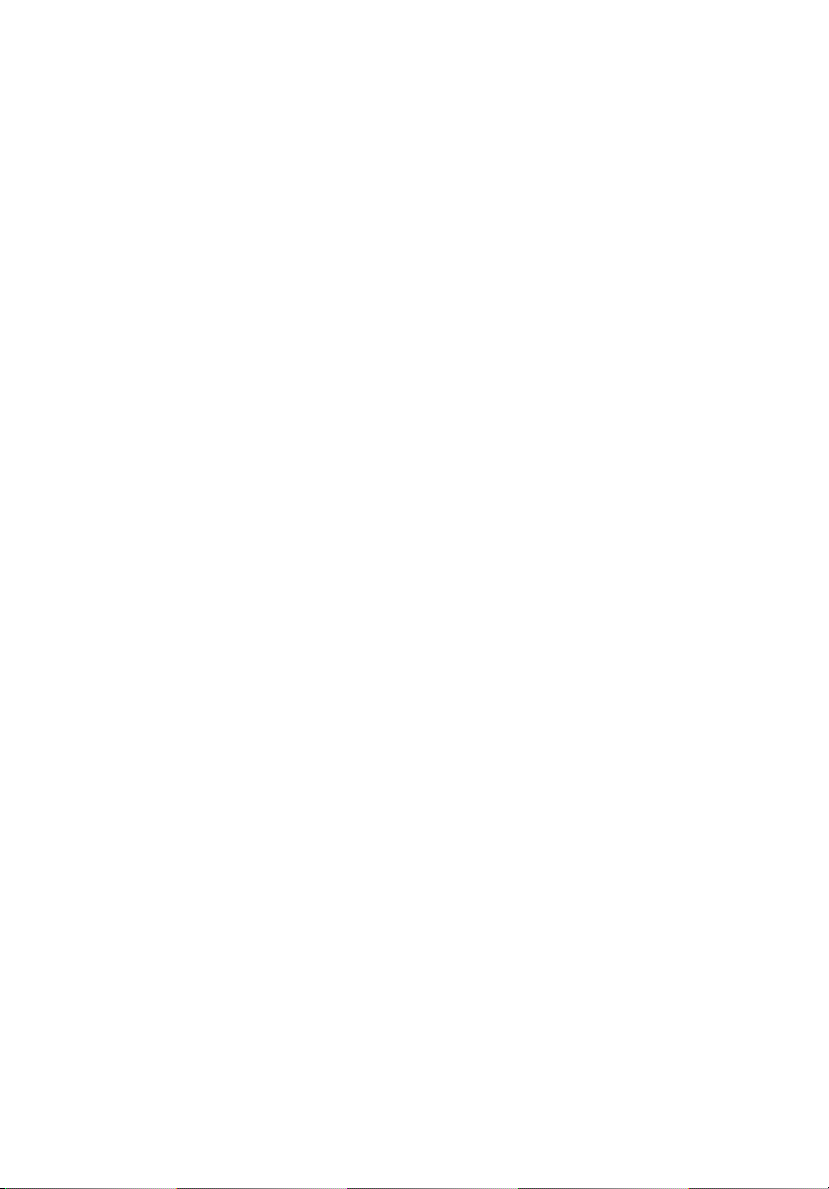
Informasjon for din sikkerhet og komfort
Viktige sikkerhetsinstruksjoner
Les disse instruksjonene nøye. Hold dette dokumentet tilgjengelig for
fremtidige referanseformål.
angitt på produktet.
Slå av produktet før rengjøring
Koble produktet fra veggkontakten før rengjøring. Ikke bruk løsningsmidler
eller aerosolbaserte rengjøringsmidler. Bruk en fuktet klut til rengjøring.
FORSIKTIG ved frakobling av plugg fra enhet
Observer følgende retningslinjer ved tilkobling og frakobling av strøm til
strømforsyningsenheten:
Installer strømforsyningsenheten før tilkobling av strømledningen til
nettstrømuttaket.
Plugg ut strømledningen før du fjerner strømforsyningsenheten fra
datamaskinen.
Hvis systemet har flere strømkilder, kobler du strømmen fra systemet ved å
plugge ut alle strømledninger fra strømforsyningene.
Respekter alle advarsler og instruksjoner som er
iii
FORSIKTIG for tilgjengelighet
Sørg for at strømforsyningen du plugger strømledningen inn i, er lett
tilgjengelig og så nært utstyrets operatør som mulig. Når du må koble
strømmen fra utstyret, må du sørge for å plugge ut strømledningen fra den
elektriske kontakten.
FORSIKTIG Ta vare på juksekortet for minnekortsporet
Datamaskinen leveres med plastjuksekort installert i kortsporene. Juksekort
beskytter ubrukte spor mot støv, metallobjekter eller andre partikler. Oppbevar
juksekortet slik at du kan bruke det når et minnekort ikke er satt inn i sporet.
Vær FORSIKTIG når du lytter
Beskytt hørselen ved å følge disse instruksjonene.
• Øk volumet gradvis til lyden er klar og har et behagelig nivå.
• Ikke øk volumet etter at ørene har tilpasset seg nivået.
• Ikke hør på musikk med høyt volum i lengre tidsperioder.
• Ikke øk volumet for å stenge ute lyder i bråkete omgivelser.
• Reduser volumet hvis du ikke hører at folk snakker i nærheten.
Page 4
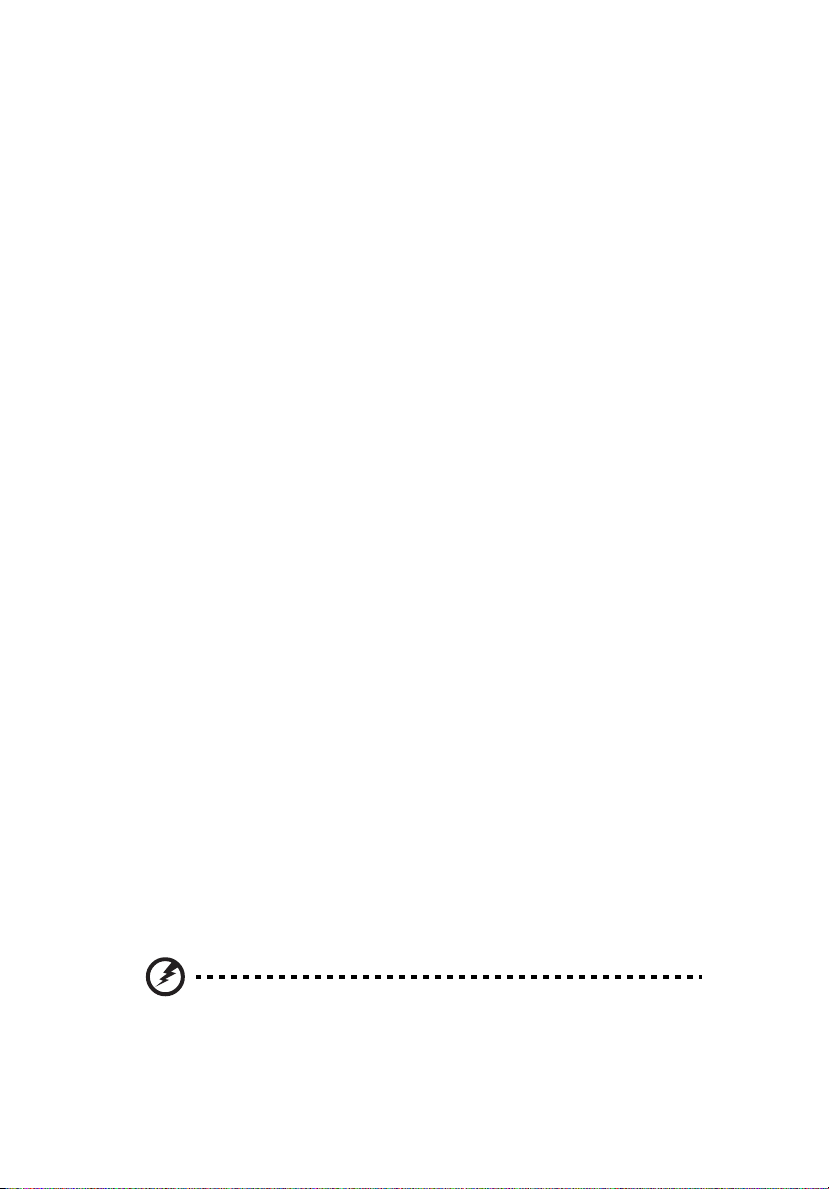
iv
Advarsler
• Ikke bruk dette produktet i nærheten av vann.
• Ikke plasser produktet på et ustabilt stativ eller bord. Produktet kan falle
av og bli alvorlig skadet.
• Spor og åpninger er beregnet på ventilasjon, for å sikre problemfri drift,
og beskytte maskinen mot overoppheting. Disse åpningene må ikke bli
blokkert eller dekket. Åpningene må aldri blokkeres ved å plassere
produktet på en seng, sofa, matte eller tilsvarende overflate. Dette
produktet må aldri plasseres nær eller over en radiator eller ovn, eller i en
innebygd installasjon uten tilstrekkelig ventilasjon.
• Du må aldri skyve gjenstander av noe slag inn gjennom åpninger i
kabinettet ettersom de kan berøre farlige spenningspunkter eller
kortslutte deler med brann eller elektrisk støt som følge. Søl aldri væske av
noe slag i produktet.
• Ikke plasser produktet på en vibrerende overflate, for å unngå skade på
interne komponenter og forhindre batterilekkasje.
• Bruk det aldri under sport, trening eller i vibrerende omgivelser. Det er
fare for kortslutning eller skade på rotorenheter, harddisk, optisk stasjon
eller eksponeringsfare fra lithiumbatterisettet.
Bruke elektrisk strøm
• Dette produktet bør tilføres strømtypen som er angitt på merkeplaten.
Hvis du er usikker på den tilgjengelige strømtypen, kontakt forhandleren
eller det lokale strømselskapet.
• Ikke la noe hvile på strømledningen. Ikke plasser dette produktet der
personer kan trå på ledningen.
• Hvis du bruker en skjøteledning sammen med produktet, må du
kontrollere at den samlede strømstyrken for utstyret som er koblet til
skjøteledningen, ikke overskrider skjøteledningens tillatte strømstyrke.
Kontroller også at den samlede styrken til alle produkter som plugges inn i
veggkontakten, ikke overskrider sikringsverdien.
• Unngå overbelastning av strømuttak ved å koble til for mange enheter.
Samlet systembelastning må ikke overskride 80% av kursens tillatte verdi.
Hvis det brukes strømskinner, må belastningen ikke overskride 80% av
skinnens tillatte inngangsverdi.
• Dette produktets batterieliminator er utstyrt med en trelednings jordet
plugg. Pluggen kan bare settes inn et jordet strømuttak. Sørg for at
strømuttaket er skikkelig jordet før du setter inn
batterieliminatorpluggen. Ikke sett inn pluggen i et ujordet uttak. Kontakt
elektriker for å få flere detaljer.
Advarsel! Jordingspinnen er en sikkerhetsfunksjon. Å bruke et
strømuttak som ikke er skikkelig jordet kan føre til elektrisk støt
og/eller skader.
Page 5
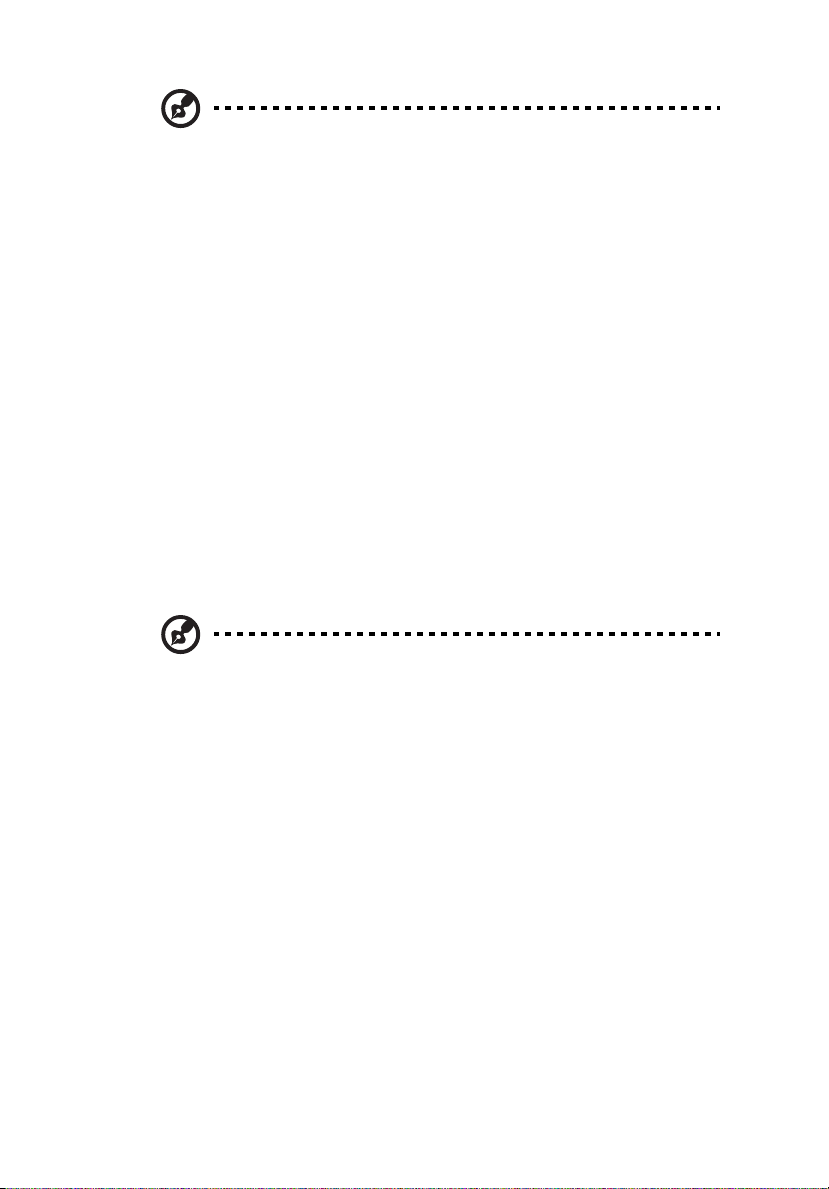
Merk: Jordingspinnen gir også god beskyttelse mot uventet støy
som produseres av andre elektriske enheter i nærheten og kan
forstyrre ytelsen til dette produktet.
• Bruk bare den riktige typen strømforsyningsledning (som følger med
utstyrsboksen din) for denne enheten. Det bør være av en type som kan
kobles fra: UL-oppført/CSA-sertifisert, type SPT-2, 7 A 125 V minimum,
VDE-godkjent eller tilsvarende. Maksimal lengde er 4,6 meter.
Betjening av produktet
Ikke forsøk å vedlikeholde produktet selv, ettersom åpning eller fjerning av
deksler kan utsette deg for farlige spenningspunkter eller andre farer. Alt
servicearbeid skal utføres av kvalifisert servicepersonell.
Koble dette produktet fra veggkontakten og overlat service til kvalifisert
servicepersonell under følgende forhold:
• Om strømkabelen eller pluggen er skadet eller slitt.
• Hvis væske er sølt inn i produktet.
• Hvis produktet har blitt utsatt for regn eller vann.
• Hvis produktet er blitt mistet, eller om kassen er ødelagt.
• Hvis produktet fremviser tydelig endret ytelse, som angir behov for service.
• Hvis produktet ikke fungerer normalt selv om driftsinstruksjonene
overholdes.
v
Merk: Juster bare kontroller som dekkes av driftsinstruksjonene,
ettersom feilaktig justering av andre kontroller kan føre til skader
og ofte vil kreve omfattende arbeid av en kvalifisert teknikker for
å gjenopprette produktet til normal tilstand.
Retningslinjer for sikker batteribruk
Denne notisbokmaskinen bruker et lithium-ion-batteri. Ikke bruk det i fuktige
eller korroderende omgivelser. Ikke plasser, oppbevar eller etterlat produktet
på eller nær en varmekilde, på et sted med høy temperatur, i sterkt direkte
sollys, i en mikrobølgeovn eller en beholder under trykk, og ikke utsett det for
temperaturer over 60 °C (140 °F). Manglende etterlevelse av disse
retningslinjene kan føre til at batteriet lekker syre, blir varmt, eksploderer eller
antennes, og fører til personskade og/eller materielle skader. Batteriet må ikke
gjennomhulles, åpnes eller demonteres. Hvis batteriet lekker og du kommer i
kontakt med batterivæsker, må du skylle grundig med vann og søke legehjelp
umiddelbart. Av sikkerhetsårsaker, og for å forlenge batteriets levetid, vil
lading ikke finne sted ved temperaturer under 0 °C (32 °F) eller over 40 °C
(104 °F).
Page 6
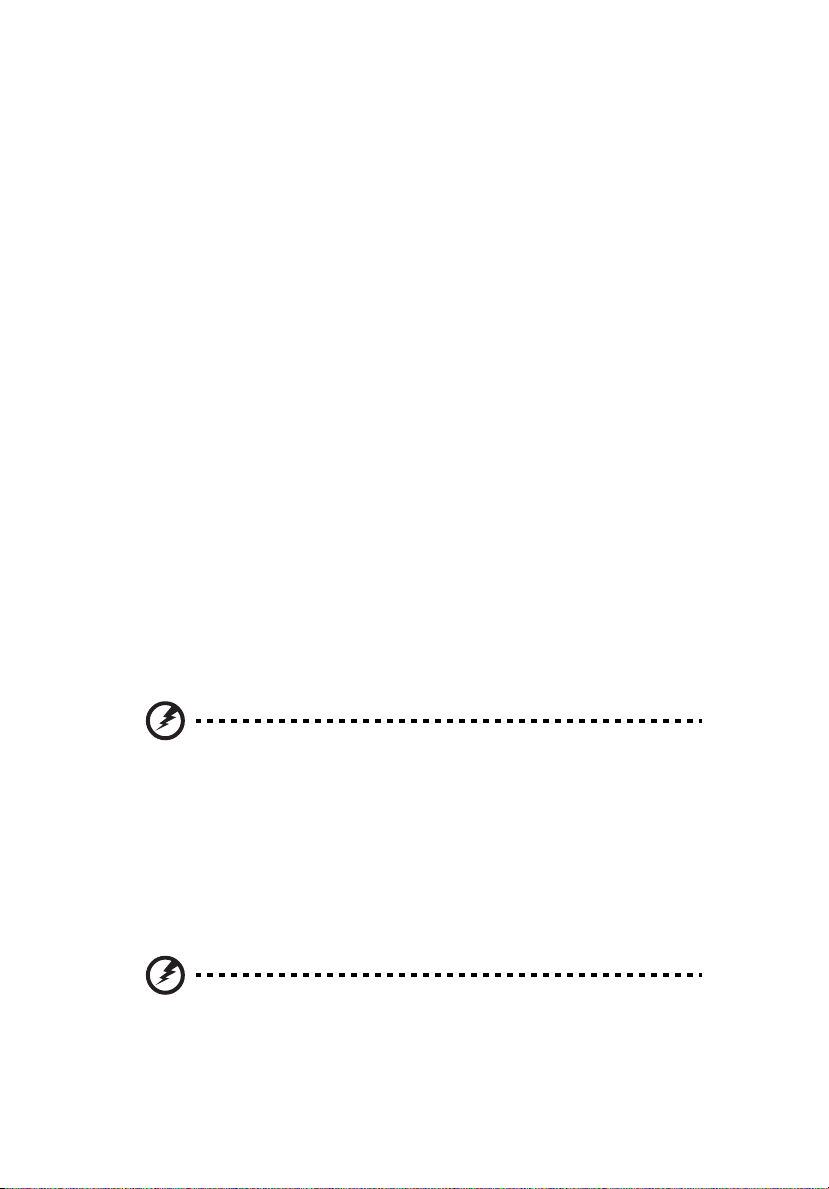
vi
Full ytelse fra et nytt batteri oppnås først etter to eller tre fullstendige ladingsog utladingssykluser. Batteriet kan lades og utlades hundrevis av ganger, men
det vil til slutt slites ut. Kjøp et nytt batteri når driftstiden blir merkbart kortere
enn normalt. Bruk bare Acer-godkjente batterier, og lad batteriet bare med
Acer-godkjente ladere som er beregnet på denne enheten.
Bruk batteriet bare til dets tiltenkte formål. Bruk aldri en lader eller et batteri
som er skadet. Ikke kortslutt batteriet. Kortslutning ved et uhell kan oppstå når
en metallgjenstand, for eksempel en mynt, binders eller penn, kommer i direkte
kontakt med de positive (+) og negative (-) terminalene på batteriet. (Disse ser
ut som metallstriper på batteriet.) Dette kan for eksempel skje når du har med
deg et reservebatteri i lommen eller en veske. Kortslutning av terminalene kan
skade batteriet eller gjenstanden som er i kontakt.
Kapasiteten og levetiden til batteriet vil reduseres hvis batteriet etterlates på
varme eller kalde steder, for eksempel i en lukket bil på sommeren eller
vinteren. Prøv alltid å holde batteriet mellom 15 °C og 25 °C (59 °F og 77 °F).
En enhet med varmt eller kaldt batteri vil kanskje være midlertidig ute av
funksjon, selv når batteriet er fullt ladet. Batteriytelse er spesielt begrenset
i temperaturer godt under frysepunktet.
Ikke kast batteriene på en brann. De kan eksplodere. Batterier kan også
eksplodere hvis de er skadet. Kvitt deg med batterier i henhold til lokale
forskrifter. Resirkuler dem hvis mulig. Ikke kast dem som husholdningsavfall.
Trådløse enheter kan være utsatt for interferens fra batteriet, som kan påvirke
ytelsen.
Bytte batteri
Notebook-PCer bruker lithium-batteriet. Erstatt batteriet med et av samme type
som ble levert med produktet.
for brann eller eksplosjon.
Bruk av andre batterier kan innebære en risiko
Advarsel! Batterier kan eksplodere ved feilaktig håndtering. Ikke
demonter dem eller la dem brenne. Hold dem borte fra barn og
kvitt deg med brukte batterier med en gang.
bestemmelser for avhending av brukte batterier.
Følg lokale
Telefonlinjesikkerhet
• Trekk alltid ut alle telefonledninger fra veggkontakten før service eller
demontering av dette utstyret.
• Unngå bruk av telefonledningen (bortsett fra trådløs type) under en
elektrisk storm. Det er en ørliten fare for elektrisk støt fra lyn.
Advarsel! Av sikkerhetsårsaker må du ikke bruke ikke-standard
deler når du legger til eller endre komponenter. Kontakt
forhandleren for kjøpsalternativer i stedet.
Må kun tilkoples kabel-TV nett via galvanisk isolator.
Page 7
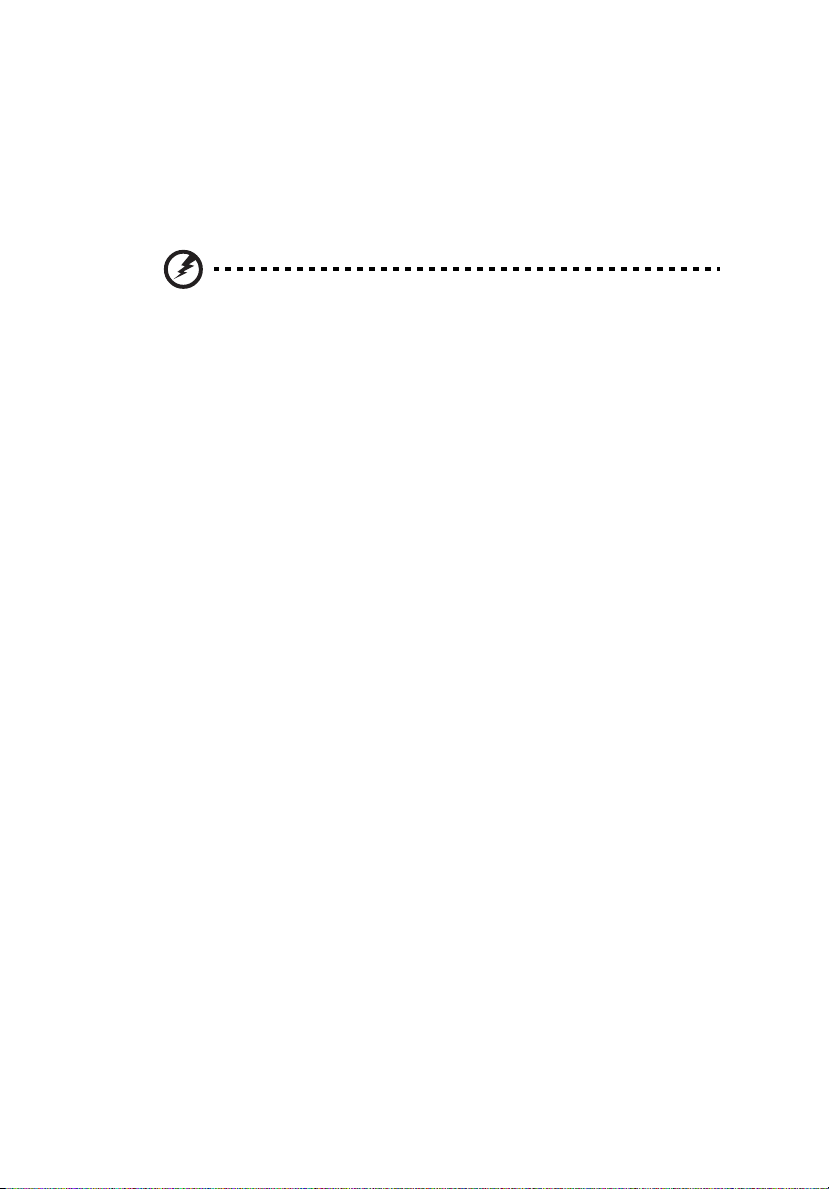
vii
Ekstra sikkerhetsinformasjon
Enheten og dens utvidelser kan inneholder små deler. Hold dem utenfor
rekkevidde av små barn.
Driftsmiljø
Advarsel! Av sikkerhetsårsaker må du slå av alle trådløs-/
radiosendeenheter når du bruker den bærbare maskinen under
følgende forhold. Disse enhetene kan omfatte, men er ikke
begrenset til: Trådløst nettverk (WLAN), Bluetooth og/eller 3G.
Husk å følge eventuelle spesielle bestemmelser som gjelder på et sted, og slå
alltid av enheten når det er forbudt å bruke den, eller når den kan føre til
interferens eller fare. Bruk enheten bare i dens normale driftsposisjoner. Denne
enheten oppfyller retningslinjene for RF-eksponering når den brukes normalt,
og når enheten og antennen er plassert minst 1,5 centimeter (5/8 tommer) fra
kroppen (se figuren nedenfor). Den bør ikke inneholde metall, og du bør
plassere enheten i en avstand fra kroppen som er angitt ovenfor. For korrekt
overføring av datafiler eller meldinger trenger denne enheten en
nettforbindelse av god kvalitet. I noen tilfeller kan overføring av datafiler eller
meldinger bli forsinket inntil en slik forbindelse er tilgjengelig. Sørg for at
instruksjonene om separasjonsavstand ovenfor blir fulgt inntil overføringen er
fullført. Deler av enheten er magnetisk. Metalliske materialer kan bli tiltrukket
av enheten, og personer med høreapparater bør ikke holde enheten mot øret
som har slikt utstyr. Ikke plasser kredittkort eller andre magnetiske
lagringsmedier nær enheten, fordi den lagrede informasjonen på dem kan bli
slettet.
Medisinske enheter
Drift av radiooverføringsutstyr, medregnet trådløse telefoner, kan forstyrre
funksjonaliteten til medisinske enheter med utilstrekkelig beskyttelse. Kontakt
en lege eller produsenten av den medisinske enheten for å fastslå om den er
tilstrekkelig beskyttet mot ekstern RF-energi, eller hvis du har spørsmål. Slå av
enheten på sykehus, legekontorer og lignende når det er utplassert plakater
med instruksjoner om at du skal gjøre det. Sykehus eller helseveseninstitusjoner
kan bruke utstyr som kan være følsomt for eksterne RF-sendinger.
Pacemakere. Pacemakerprodusenter anbefaler en minimumsavstand på 15,3
centimeter (6 tommer) mellom trådløse enheter og en pacemaker for å unngå
potensiell forstyrrelse av pacemakeren. Disse anbefalingene stemmer overens
med den uavhengige forskningen til Wireless Technology Research og
anbefalingene fra denne organisasjonen. Personer med pacemakere bør gjøre
følgende:
• Hold alltid enheten mer enn 15,3 centimeter (6 tommer) fra pacemakeren
• Ikke bær enheten nær pacemakeren når enheten er slått på. Hvis du har
Page 8
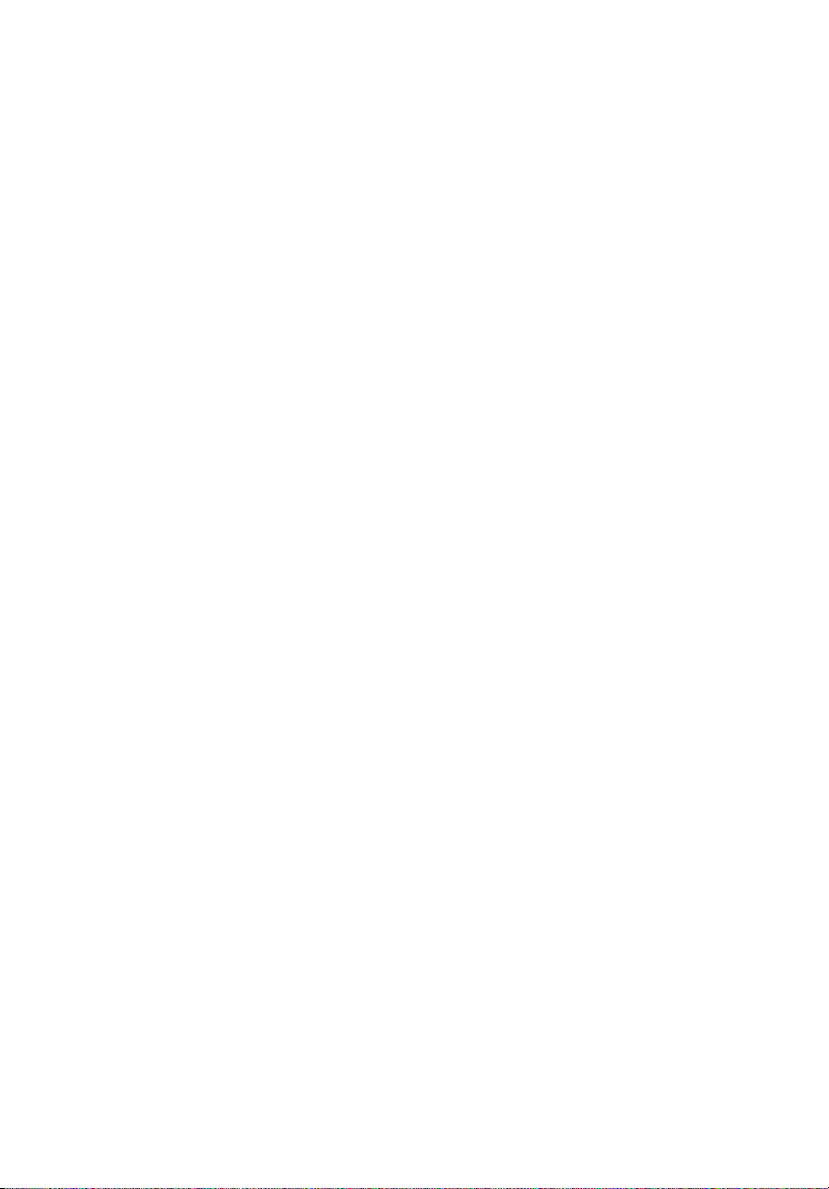
viii
mistanke om interferens, slår du av enheten og flytter den.
Høreapparater. Noen digitale trådløse enheter kan forstyrre enkelt
høreapparater. Hvis det oppstår interferens, må du kontakte
tjenesteoperatøren.
Kjøretøy
RF-signaler kan påvirke feilaktig installerte eller utilstrekkelig skjermede
elektroniske systemer i motorkjøretøy, for eksempel elektroniske
drivstoffinnsprøytingssystemer, ABS- (blokkeringsfrie) bremser, elektroniske
hastighetskontrollsystemer og kollisjonsputer. Kontakt produsenten eller
dennes representant hvis du vil ha mer informasjon om kjøretøyet eller
eventuelt utstyr som er lagt til. Bare kvalifisert personale bør betjene enheten
eller installere den i en kjøretøy. Feilaktig installasjon eller service på enheten
kan være farlig og ugyldiggjøre en eventuell garanti. Sjekk regelmessig at alt
trådløst utstyrt i kjøretøyet er montert og fungerer som det skal. Ikke oppbevar
eller transporter brennbare væsker, gasser eller eksplosive materialer i samme
rom som enheten, dens deler eller utvidelser. For kjøretøy utstyrt med en
kollisjonspute er det viktig å huske at kollisjonsputer utvider seg med stor kraft.
Ikke plasser objekter, verken fastmontert eller portabelt utstyr, i området over
kollisjonsputen eller i kollisjonsputens utblåsningsområde. Hvis trådløst utstyr i
kjøretøyet er feilaktig installert og kollisjonsputen blåser seg opp, kan det
oppstå alvorlig personskade. Bruk av enheten om bord på fly er forbudt. Slå av
enheten før du går om bord på et fly. Bruken av trådløse telekomenheter i et
fly kan være farlig for flyets sikkerhet, forstyrre det trådløse telefonnettet og
kan være ulovlig.
Potensielt eksplosive miljøer
Slå av enheten når du befinner seg i et område med potensielt eksplosiv
atmosfære, og respekter alle skilt og instruksjoner. Potensielt eksplosive
atmosfærer omfatter områder der du normalt vil bli bedt om å slå av
kjøretøyets motor. Gnister i slike områder kan føre til en eksplosjon eller brann
med fare for personskade eller i verste fall død. Slå av notisbokmaskinen nær
bensinpumper. Overhold restriksjoner på bruk av radioutstyr i bensinlagre,
lagrings- og distribusjonsområder, kjemiske anlegg eller der
sprengningsoperasjoner pågår. Områder med potensielt eksplosiv atmosfære er
ofte skiltet, men ikke alltid. De omfatter områder under dekk på båter, anlegg
for distribusjon eller lagring av kjemikalier, kjøretøy som bruker flytende
petroleumsgass (som propan eller butan) og områder der luften inneholder
kjemikalier eller partikler som korn, støv eller metallpulver. Ikke slå på
notisboken når bruk av trådløs telefon er forbudt eller når det kan føre til
interferens eller faresituasjoner.
Nødanrop
Advarsel: Du kan ikke foreta nødanrop med denne enheten. Hvis du vil foreta
et nødanrop, må du ringe ut via mobiltelefonen eller andre telefonsystemer.
Page 9
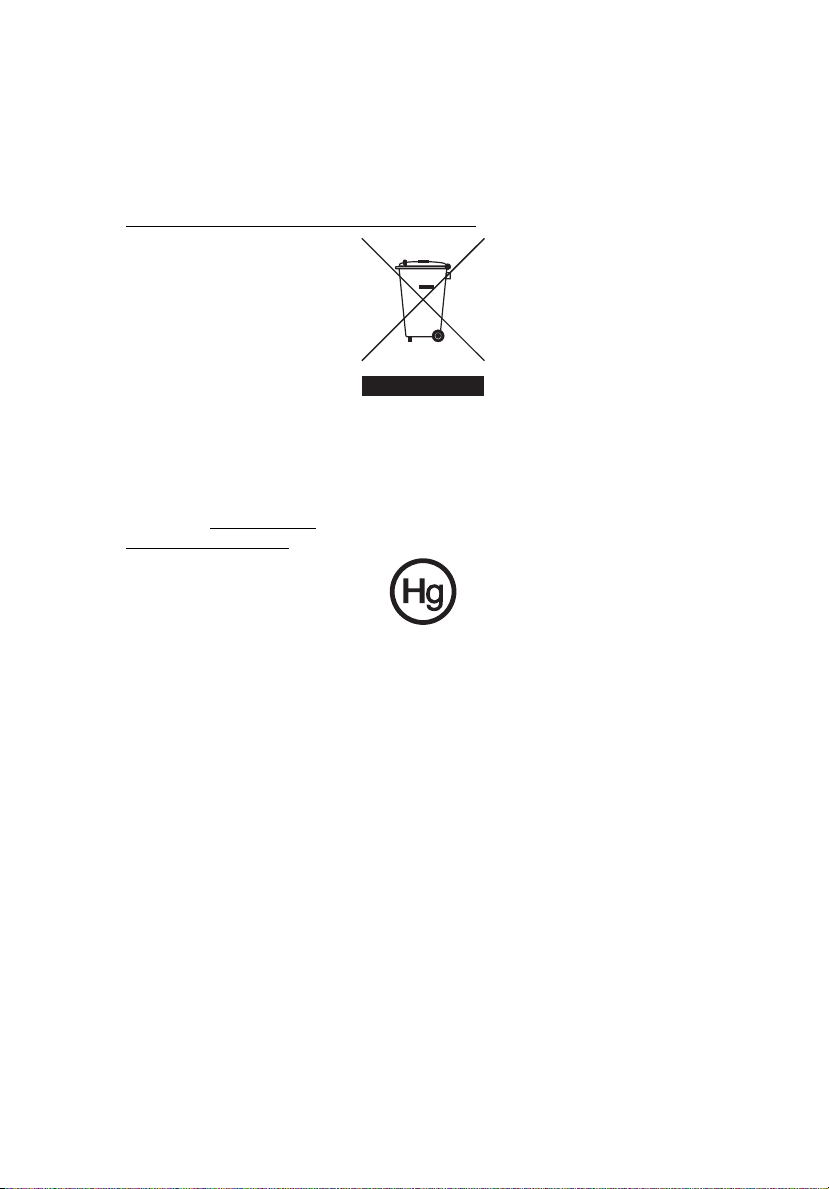
Instruksjoner for avhending
Ikke kast denne elektroniske enheten som vanlig forbrukeravfall. Sørg for
resirkulering av enheten for å redusere forurensning og bidra til beskyttelse
av det globale miljøet. Hvis du vil ha mer informasjon om bestemmelsene i
WEEE-direktivet (Waste from
http://global.acer.com/about/sustainability.htm.
Advarsel om kvikksølv
For projektorer eller elektroniske produkter som omfatter en LCD/CRT-skjerm:
Lampe(r) inne i produktet inneholder kvikksølv og må resirkuleres eller
avhendes i henhold til offentlige bestemmelser. Kontakt elektronikkindustriens
allianse på
www.lamprecycle.org.
www.eiae.org. Konkret informasjon om avhending av lamper på
Electrical and Electronics Equipment), besøk
ix
Page 10
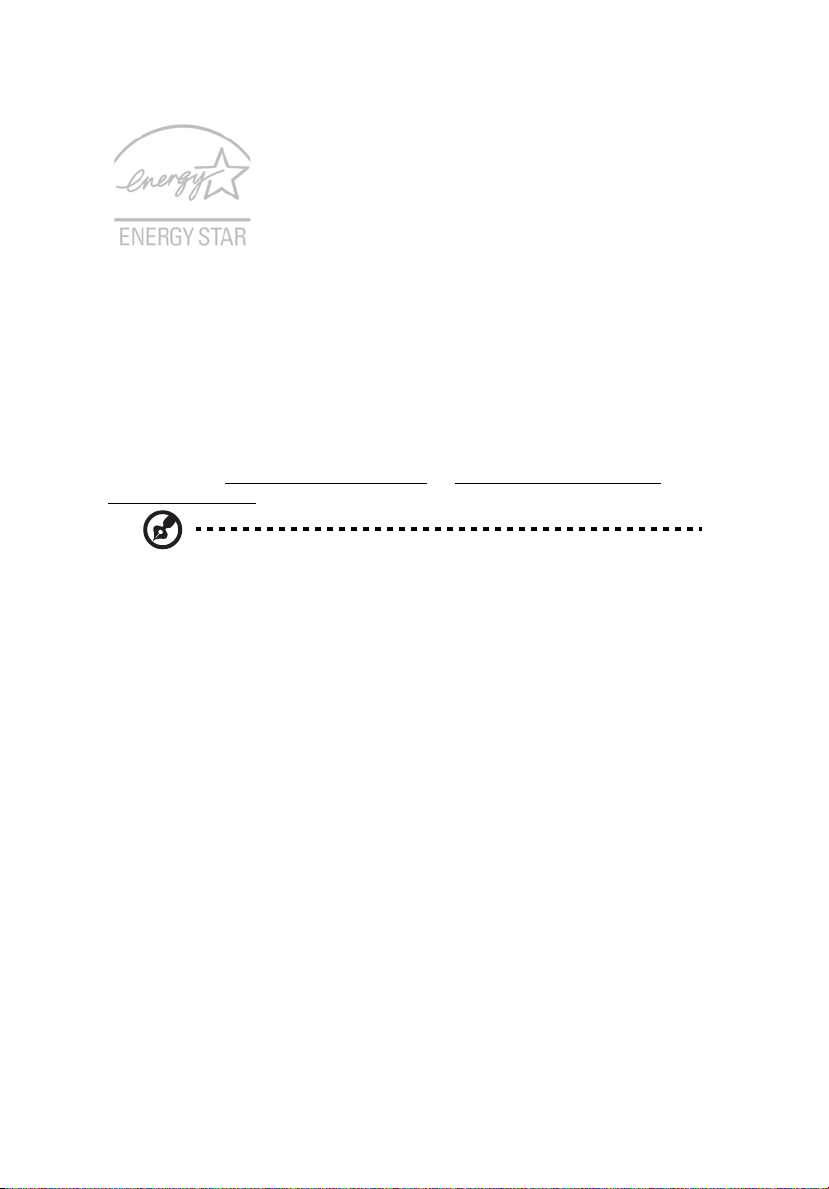
x
ENERGY STAR er et myndighetsledet program (offentlig/privat partnerskap)
som gir folk mulighet til å beskytte miljøet på en kostnadseffektiv måte og uten
å ofre kvalitet eller produktfunksjoner. Produkter som utstyres med ENERGY
STAR, forhindrer utslipp av drivhusgasser ved å oppfylle de strenge
retningslinjene for energieffektivitet som er fastsatt av Environmental
Protection Agency (EPA, en miljøvernetat) og Department of Energy (DOE,
energidepartementet) i USA. I et gjennomsnittlig hjem forbrukes 75 % av all
elektronikkstrømforsyning mens produktene er slått av.
Forbrukerelektronikkprodukter som er kvalifisert til ENERGY STAR, bruker i
avslått tilstand opptil 50 % mindre energi enn konvensjonelt utstyr. Mer
informasjon på
powermanagement.
I egenskap av ENERGY STAR-partner har Acer Inc. fastslått at dette produktet
overholder ENERGY STAR-retningslinjene for energieffektivitet.
Dette produktet er levert med mulighet for strømstyring:
http://www.energystar.gov og http://www.energystar.gov/
Merk: Meldingen ovenfor gjelder bare for Acers bærbare PC-er
med et ENERGY STAR-merke nederst til høyre på håndleddstøtten.
• Aktiver skjermens dvalemodus innen 15 minutter med
brukerinaktivitet.
• Aktiver datamaskinens dvalemodus innen 30 minutter med
brukerinaktivitet.
• Vekk opp datamaskinen fra dvalemodus ved å trykke på av/på-
knappen.
Page 11
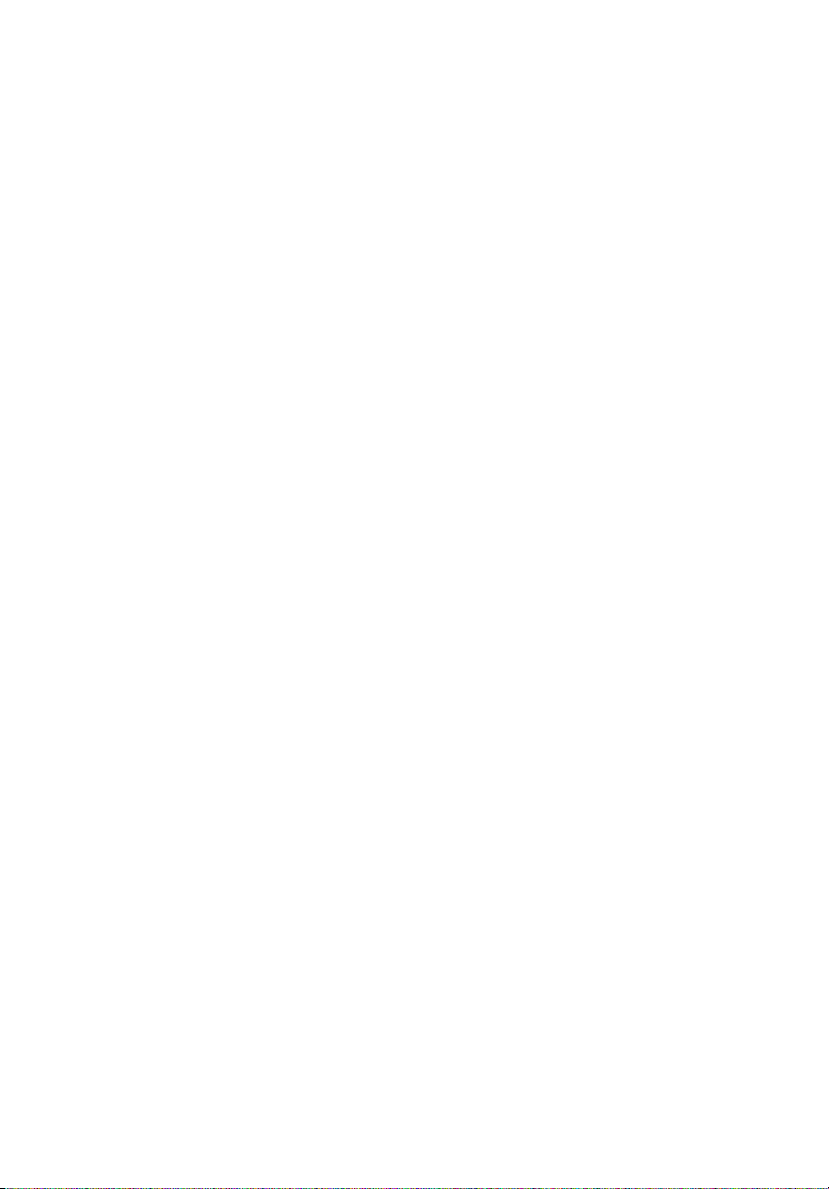
Tips og informasjon om komfortabel bruk
Datamaskinbrukere kan klage over øyeplager og hodepine etter forlenget
bruk. Brukere har også større fare for fysisk skade etter mange timer med
arbeid foran en datamaskin. Lange arbeidsperioder, dårlig arbeidsstilling,
uheldige arbeidsvaner, stress, feilaktige arbeidsforhold, personlig helse og
andre faktorer øker risikoen for fysisk skade betydelig.
Feilaktig datamaskinbruk kan føre til musesyke, senekjedebetennelse eller
andre muskel/skjelett-lidelser. Følgende symptomer kan oppstå i hender,
håndledd, armer, skuldre, nakke eller rygg:
• nummenhet, eller en brennende eller prikkende følelse
• verk, sårhet eller ømhet
• smerte, oppsvulming eller pulsering
• stivhet eller stramhet
• kulde eller svakhet
Hvis du har disse symptomene eller annet gjentagende eller varig ubehag og/
eller smerte knyttet til datamaskinbruk, kontakt en lege umiddelbart og
informer bedriftshelseansvarlig.
Følgende avsnitt gir tips om mer komfortabel datamaskinbruk.
Finn din komfortsone
Finn din komfortsone ved å justere skjermens visningsvinkel, bruke en fothviler
eller heve sittehøyden for å oppnå maksimal komfort. Vurder følgende tips:
• unngå å sitte for lenge i en fast posisjon
• unngå å lute fremover og/eller lene deg bakover
• stå opp og gå rundt regelmessig for å fjerne belastningen på beinmusklene
• ta korte pauser og slapp av i nakke og skuldre
• unngå å spenne muskler eller heise opp skuldrene
• installer det eksterne displayet, tastaturet og musen korrekt og innen
komfortabel rekkevidde
• hvis du ser mer på skjermen enn på dokumenter, plasserer du displayet i
midten av skrivebordet for å redusere nakkebelastningen
xi
Ta hensyn til synet ditt
Lange timer foran skjermen, feilaktige briller eller kontaktlinser, gjenskinn,
overdreven rombelysning, dårlig fokusert skjerm, veldig liten skrift og et display
med dårlig kontrast er belastende for øynene. Følgende avsnitt inneholder
forslag til reduksjon av øyebelastninger.
Øyne
• Hvil øynene ofte.
• Gi øynene regelmessige pauser ved å se bort fra skjermen og fokusere på
et punkt langt borte.
• Blunk ofte for å unngå at øynene tørker ut.
Page 12
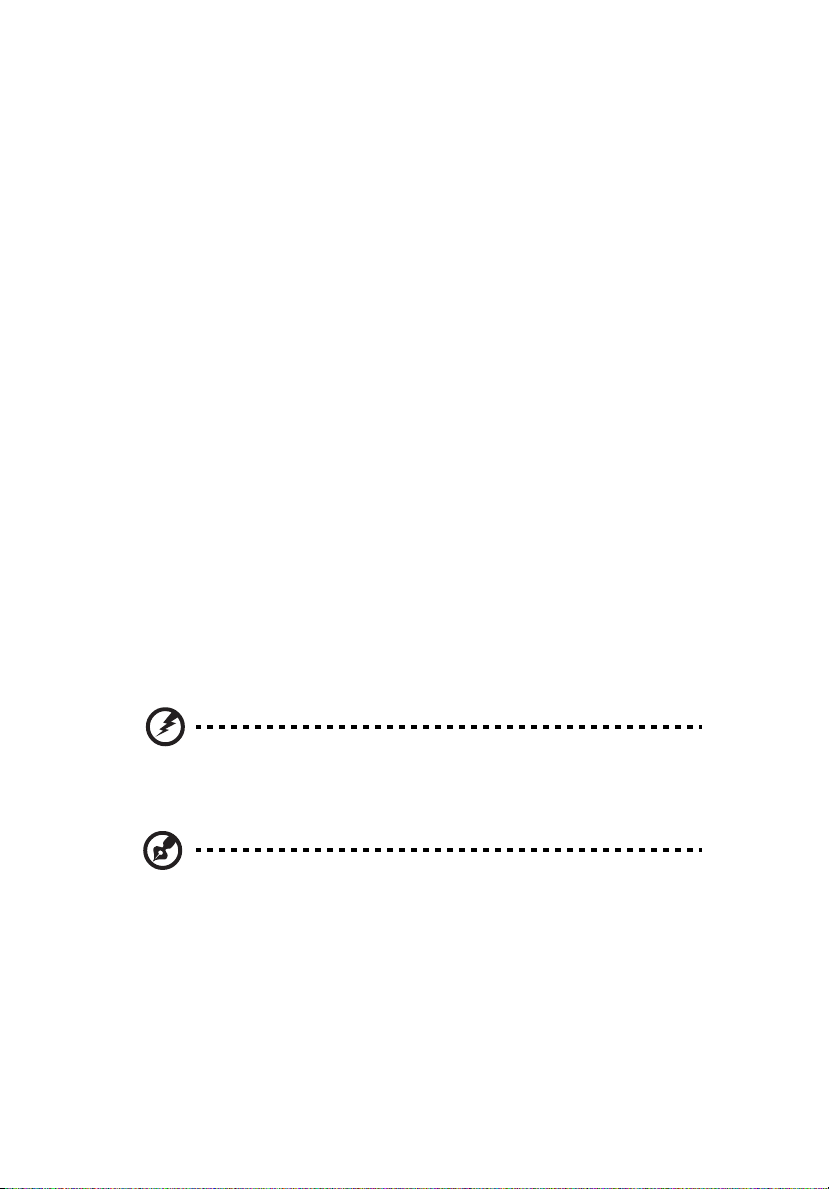
xii
Skjerm
• Hold displayet rent.
• Hold hodet på et høyere nivå enn øverste kant av displayet slik at øynene
peker nedenfor når de ser i midten av displayet.
• Juster displayets lysstyrke og/eller kontrast til et komfortabelt nivå for
utvidet tekstlesbarhet og klar grafikk.
• Eliminer gjenskinn og refleksjoner ved å:
• plassere displayet på en slik måte at siden vender mot vinduet eller en
annen lyskilde
• redusere romlyset ved hjelp av gardiner eller persienner
• bruke et lys direkte på arbeidsområdet
• endre displayets visningsvinkel
• bruke et filter for reduksjon av gjenskinn
• bruke en skjermskygge, for eksempel et stykke papp som stikker ut fra
displayets øvre kant
• Unngå å justere displayet til en vanskelig visningsvinkel.
• Unngå å se på sterke lyskilder, for eksempel åpne vinduer, i lengre
tidsperioder.
Utvikle gode arbeidsvaner
Utvikle følgende arbeidsvaner for å gjøre datamaskinbruken mer avslappende
og produktiv:
• Ta kort pauser regelmessig og ofte.
• Utfør noen strekkøvelser
• Pust frisk luft så ofte som mulig.
• Tren regelmessig og hold kroppen sunn.
Advarsel! Vi anbefaler ikke å bruke datamaskinen på en sofa eller
seng. Hvis dette er uunngåelig, må du bare arbeide i korte
perioder, ta pauser regelmessig og gjøre noen strekkøvelser.
Merk: Hvis du vil ha mer informasjon, vennligst les "Reguleringsog sikkerhetsmerknader" på side 28 i AcerSystem User Guide.
Page 13
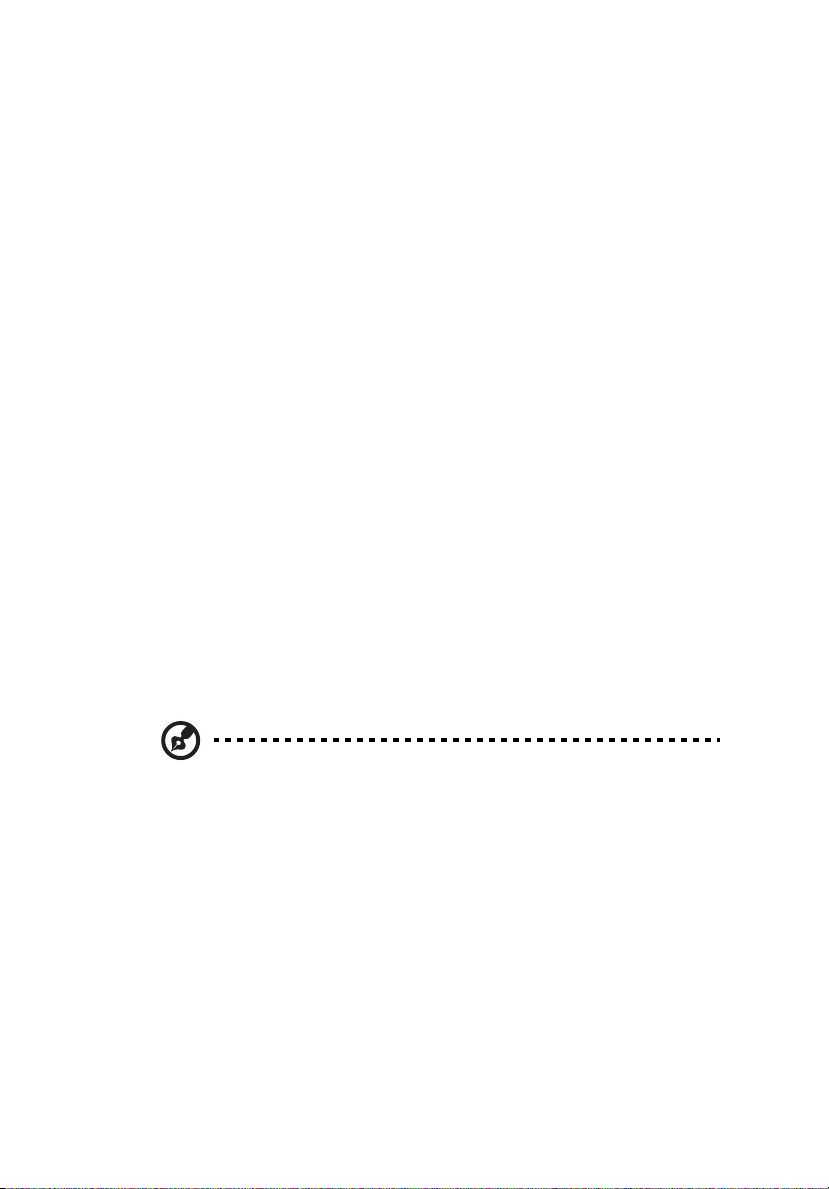
xiii
Begynne med begynnelsen
Vi vil gjerne takke deg for at du har valgt en Acer-notebook til dine mobile
databehandlingsbehov.
Dine veiledere
Som hjelp til bruk av Acer-notebooken har vi utformet et sett av veiledere:
Til å begynne med vil plakaten Før vi begynner... hjelpe deg med å komme i
gang med oppsettet av datamaskinen.
Den trykte Brukerhåndbok for Aspire one-serien inneholder nyttig informasjon
om alle modeller i Aspire-produktserien. Den dekker grunnleggende emner
som Acer eRecovery Management, bruk av tastaturet, lyd, osv. Vennligst merk
at både den generiske håndboken og
nedenfor, fra tid til annen vil referere til funksjoner eller egenskaper som bare
finnes på visse modeller, men ikke nødvendigvis på modellen du kjøpte. Slike
forekomster er markert i teksten med kommentarer som "bare for visse
modeller".
I den trykte Hurtigguide får du en innføring i de grunnleggende egenskapene
og funksjonene til den nye datamaskinen. Hvis du vil vite mer om hvordan
datamaskinen kan gjøre deg mer produktiv, kan du slå opp i AcerSystem User
Guide. Denne håndboken inneholder detaljert informasjon om emner som
systemverktøy, datagjenvinning, utvidelsesalternativer og feilsøking/
problemløsing. I tillegg finner du garantiopplysninger, generell informasjon og
sikkerhetsmerknader for notisbokmaskinen din. Boken er tilgjengelig som PDFfil (Portable Document Format) og leveres forhåndslastet på maskinen. Følg
disse trinnene for å åpne den:
1 Klikk på Start, Alle Programmer, AcerSystem.
2 Klikk på AcerSystem User Guide.
AcerSystem User Guide som er nevnt
Merk: Visning av filen krever at du har Adobe Reader installert. Hvis Adobe
Reader ikke er installert på datamaskinen din, vil klikking på AcerSystem
User Guide føre til at installeringsprogrammet for Adobe Reader kjøres i
stedet. Følg instruksjonene på skjermen for å fullføre installeringen. Hvis du
vil vite hvordan du bruker Adobe Reader, åpner du menyen Hjelp og Støtte.
Page 14
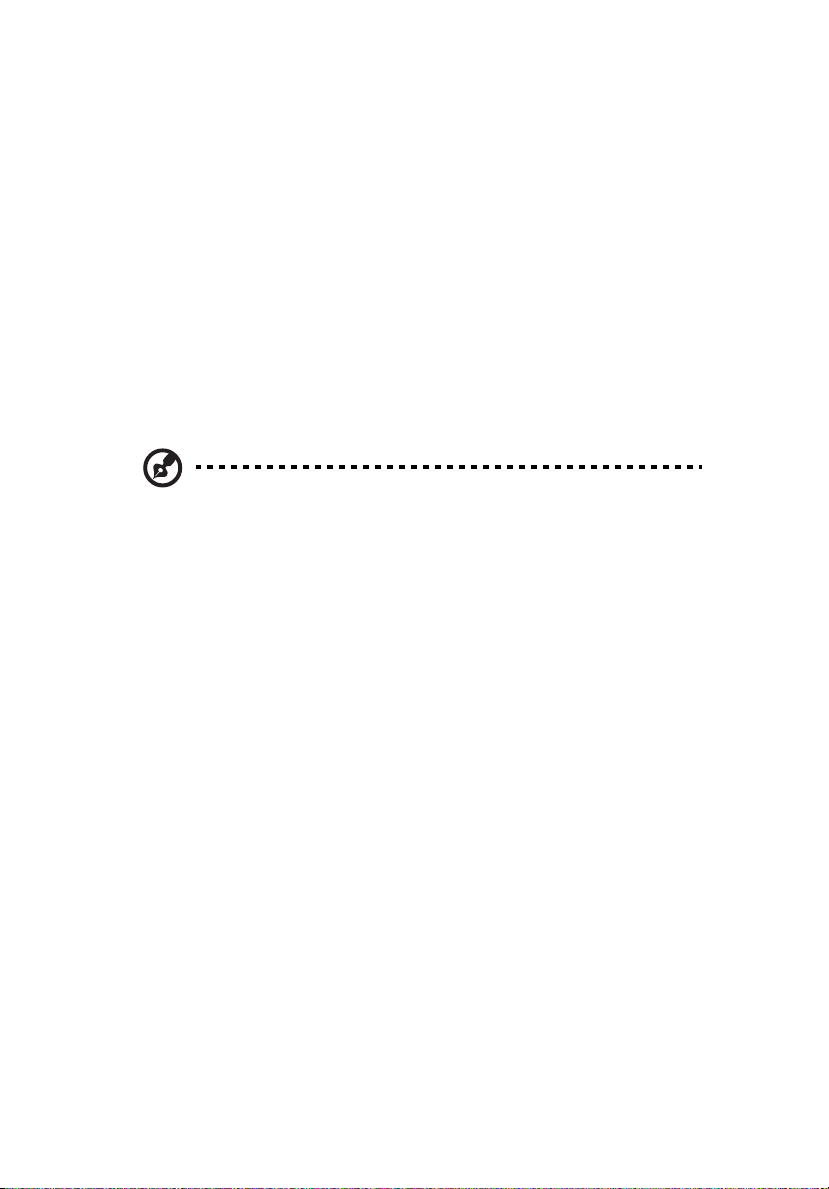
xiv
Grunnleggende om vedlkehold og tips om bruk av datamaskinen
Slå datamaskinen av og på
Nar du skal sla pa datamaskinen, trykker du ganske enkelt på strømbryteren
under LCD-skjermen og ved siden av hurtigstarttastene. Se Hurtigguide hvis du
vil vite hvor av/på-knappen befinner seg.
Når du skal slå av strømmen, gjør du ett av følgende:
• Bruk avslutningskommandoen i Windows
Klikk på Start og klikk deretter på Slå av.
• Bruke av/på-knappen
Du kan også sette datamaskinen i dvalemodus ved å trykke på
dvalehurtigtasten <Fn> + <F4>.
Merk: Hvis du ikke kan slå av datamaskinen på vanlig måte,
trykker du inn av/på-knappen i mer enn fire sekunder for å slå av
maskinen. Hvis du slår av maskinen og vil slå den på igjen, må du
vente minst to sekunder før du starter på nytt.
Vedlikehold av maskinen
Datamaskinen vil være deg til langvarig glede hvis du tar vare på den.
• Ikke utsett datamaskinen for direkte sollys. Ikke plasser den nær
varmekilder, for eksempel en radiator.
• Ikke utsett datamaskinen for temperaturer under 0 ºC (32 ºF) eller over
50 ºC (122 ºF).
• Ikke utsett datamaskinen for magnetiske felt.
• Ikke utsett datamaskinen for regn eller fuktighet.
• Ikke søl vann eller væske i datamaskinen.
• Ikke utsett datamaskinen for støt eller vibrasjoner.
• Ikke utsett datamaskinen for støv og skitt.
• Ikke plasser gjenstander på datamaskinen.
• Ikke slamre igjen lokket når du lukker datamaskinen.
• Ikke plasser datamaskinen på ujevne overflater.
Page 15
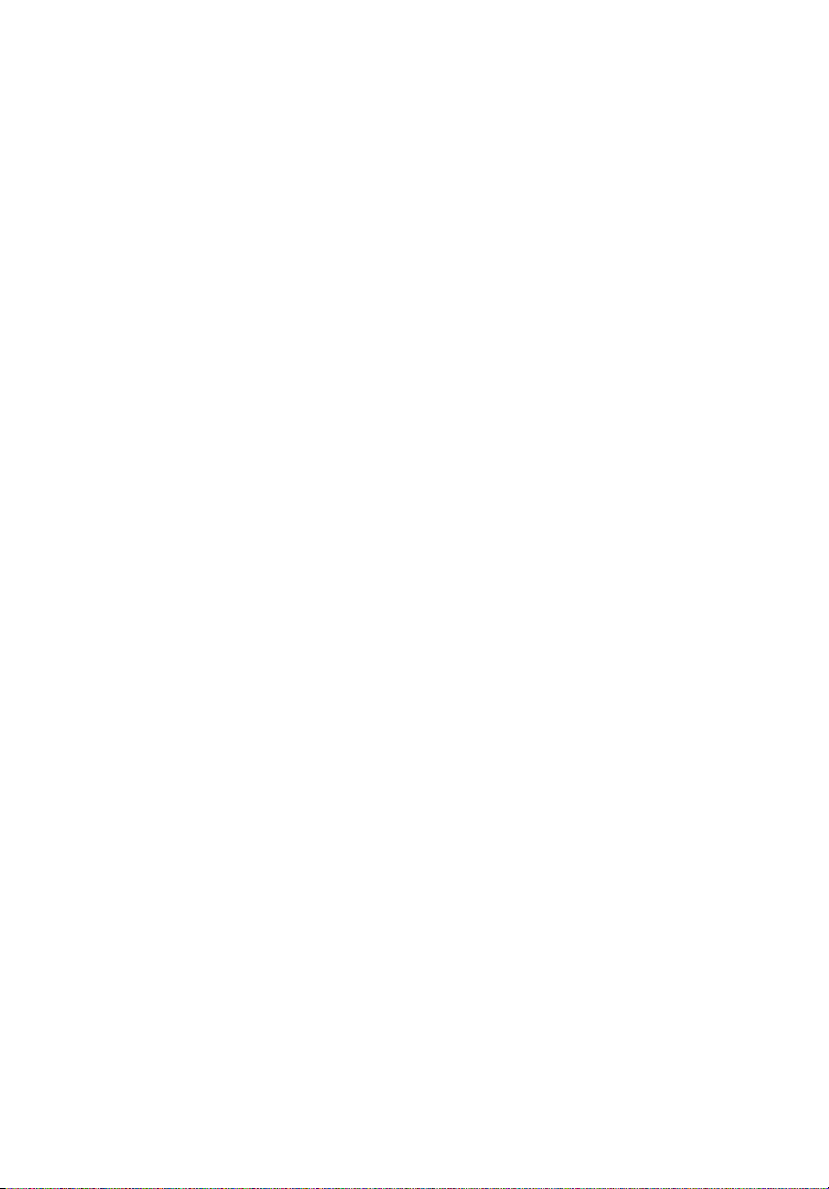
Ta vare på batterieliminatoren
Her er noen måter å ta vare på batterieliminatoren på:
• Ikke koble batterieliminatoren til noen andre enheter.
• Ikke trå på strømledningen eller plasser tunge gjenstander oppå den.
Vær nøye med å plassere strømledningen og eventuelle kabler borte fra
persontrafikk.
• Når du tar ut strømledningen, må du ikke trekke i selve ledningen, men
trekke ut pluggen.
• Total registrert strømstyrke for innplugget utstyr bør ikke overskride
strømstyrken til ledningen hvis du bruker en skjøteledning. Og total
registrert strømstyrke for alt utstyr som er innplugget i én veggkontakt,
må ikke overskride sikringsverdien.
Ta vare på batteriene
Her er noen måter å ta vare på batteriene på:
• Bruk bare originale batterier når du bytter. Slå av strømmen før du tar ut
eller bytter batteri.
• Unngå fikling med batterier. Hold dem utenfor barns rekkevidde.
• Kvitt deg med batterier i henhold til lokale forskrifter. Sørg for
resirkulering hvis mulig.
Rengjøring og service
Når du rengjør datamaskinen, følger du disse trinnene:
1 Slå av datamaskinen og ta ut batteriene.
2 Koble fra batterieliminatoren.
3 Bruk en myk klut fuktet med vann. Ikke bruk løsningsmidler eller
aerosolbaserte rengjøringsmidler.
Hvis noe av følgende skjer:
• datamaskinen er mistet i gulvet eller kabinettet er skadet.
• datamaskinen fungerer ikke normalt.
Slå opp på "Vanlige spørsmål" på side 10.
xv
Page 16
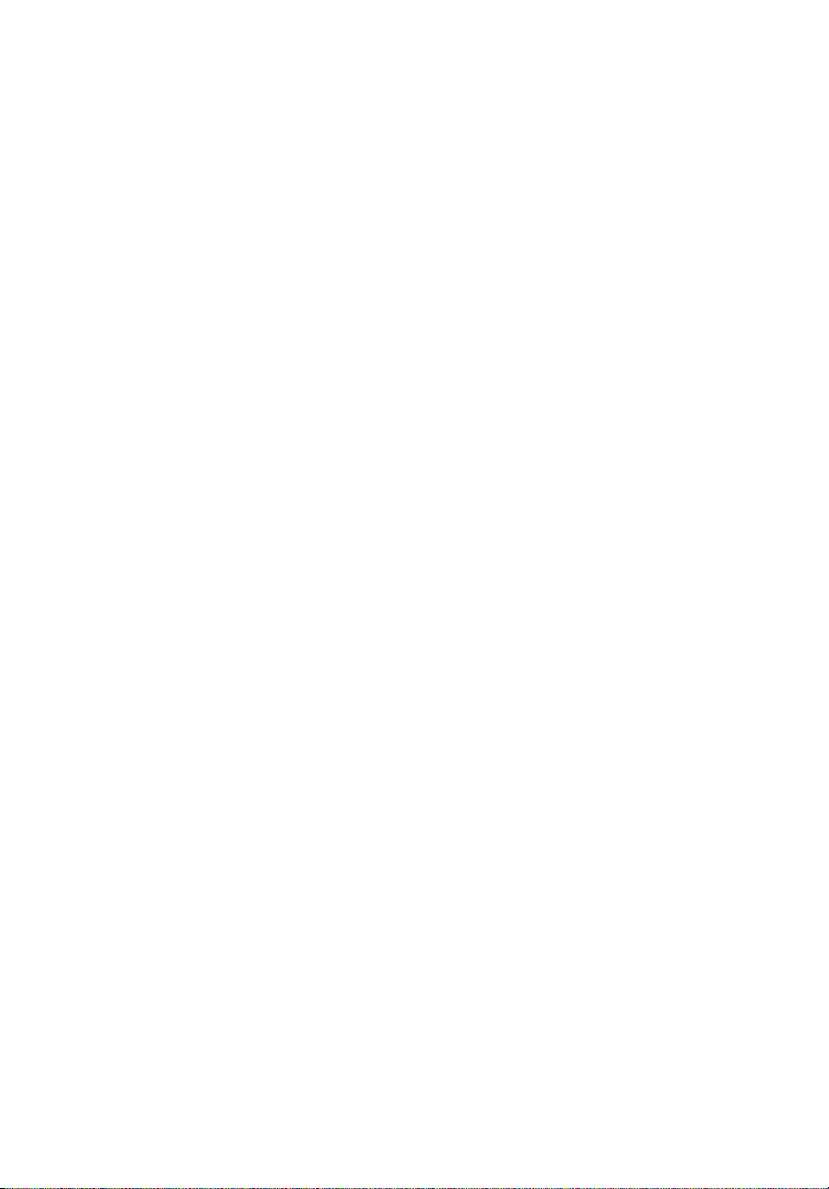
xvi
Page 17

Informasjon for din sikkerhet og komfort iii
Viktige sikkerhetsinstruksjoner iii
Ekstra sikkerhetsinformasjon vii
Driftsmiljø vii
Medisinske enheter vii
Kjøretøy viii
Potensielt eksplosive miljøer viii
Nødanrop viii
Instruksjoner for avhending ix
Tips og informasjon om komfortabel bruk xi
Begynne med begynnelsen xiii
Dine veiledere xiii
Grunnleggende om vedlkehold og tips om bruk
av datamaskinen xiv
Slå datamaskinen av og på xiv
Vedlikehold av maskinen xiv
Ta vare på batterieliminatoren xv
Ta vare på batteriene xv
Rengjøring og service xv
Acer eRecovery Management 1
Acer eRecovery Management 1
Starte Acer eRecovery Management 2
Indikatorer 3
Berøringsplate (Touchpad) 4
Berøringsplate – grunnleggende
(med toklikksknapper) 4
Bruke en sikkerhetslås på datamaskinen 5
Bruk av tastaturet 6
Låsetaster og innfelt numerisk tastatur 6
Windows-taster 7
Hurtigtaster 8
Spesialtaster (bare for visse modeller) 9
Vanlige spørsmål 10
Be om service 13
International Travelers Warranty (ITW) 13
Før du ringer 13
Batteri 14
Egenskaper for batteriet 14
Få mer ut av batteriets levetid 14
Installering og fjerning av batteriet 15
Lade opp batteriet 16
Undersøke batterinivået 16
Optimalisere batterilevetiden 16
Advarsel om lavt energinivå på batteriet 17
Innhold
Page 18

På reisefot med notebook-PC 18
Koble fra skrivebordet 18
På tur 18
Klargjøre datamaskinen 18
Hvis du skal ta med deg til møter 19
Ta med deg datamaskinen hjem 19
Klargjøre datamaskinen 19
Hva du skal ta med deg 19
Spesielle hensyn 20
Sette opp et hjemmekontor 20
Reise med datamaskinen 20
Klargjøre datamaskinen 20
Hva du skal ta med deg 20
Spesielle hensyn 21
Reise internasjonalt med datamaskinen 21
Klargjøre datamaskinen 21
Hva du skal ta med deg 21
Spesielle hensyn 21
Sikre datamaskinen din 22
Bruke en sikkerhetslås på datamaskinen 22
Bruke passord 22
Registrere passord 23
Angi passord 23
Utvide med ekstrautstyr 24
Tilkoblingsalternativer 24
Integrert nettverksfunksjon 24
Universal Serial Bus (USB) 25
BIOS-verktøy 25
Oppstartssekvens 25
Aktiver disk to disk recovery (diskgjenoppretting) 25
Passord 26
Strømstyring 26
Feilsøking og problemløsing 27
Feilsøkingstips 27
Feilmeldinger 27
Regulerings- og sikkerhetsmerknader 28
FCC-varsel 28
Erklæring om LCD-piksler 29
Regulerende bestemmelser for radioenheter 29
Generelt 30
Europeisk union (EU) 30
FCC RF-sikkerhetskravet 31
Canada - Radiokommunikasjonsenheter fritatt fra
lavspenningslisens (RSS-210) 32
LCD panel ergonomic specifications 32
Stikkordregister 33
Page 19

Norsk
Acer eRecovery Management
Merk: Følgende innhold er kun for generelle referanseformål.
Aktuelle produktspesifikasjoner kan variere.
Acer eRecovery Management sikkerhetskopierer og gjenoppretter data
fleksibelt, pålitelig og fullstendig.
Acer eRecovery Management
Med Acer eRecovery Management kan du gjenopprette eller installere
applikasjoner og drivere på nytt.
Acer eRecovery Management gir deg:
• Gjenopprett systemet til fabrikkinnstillingene
• Installering av applikasjoner/drivere på nytt
1
Page 20

2
Norsk
Starte Acer eRecovery Management
1 Du kan også starte Acer eRecovery Management ved å kjøre programmet
fra programgruppen Acer program på Start-menyen eller ved å
dobbeltklikke på ikonet
skrivebordet.
2 Du kan velge å gjenopprette systemet fra et fabrikkstandard diskbilde eller
installere applikasjoner og drivere på nytt.
3 Følg instruksjonene på skjermen for å fullføre prosessen.
hvis du har opprettet en snarvei på
Page 21

Norsk
Indikatorer
Datamaskinen har flere lettleste statusindikatorer. Statusindikatorene for
strøm, batteri og trådløs kommunikasjon er synlige selv når LCD-displayet er
lukket.
Ikon Funksjon Beskrivelse
Bluetooth Lyser for å vise status for kommunikasjon via
Bluetooth.
HDD Lyser når harddisken er aktiv.
NumLk Lyser når NumLk er aktivert.
Caps Lock Lyser når Caps Lock er aktivert.
Batteriindikator Lyser når batteriet lades.
1. Lading: Lampen lyser gult når batteriet lades.
2. Helt oppladet: Lampen lyser grønt i nettstrømmodus.
3
Page 22

4
Norsk
1
2
3
Berøringsplate (Touchpad)
Den innebygde berøringsplaten er en pekeenhet som føler bevegelser på
overflaten. Dette betyr at markøren reagerer når du beveger fingeren på
overflaten av berøringsplaten. Midtposisjonen på håndleddstøtten gir optimal
komfort og støtte.
Berøringsplate – grunnleggende (med toklikksknapper)
Følgende elementer viser deg hvordan du bruker pekeplaten med
toklikksknapper.
• Beveg fingeren over berøringsflaten (1) for å bevege markøren.
• Trykk på venstre (2) og høyre (3) knapp på kanten av berøringsflaten for å
utføre valg og funksjoner. Disse to knappene tilsvarer venstre og høyre
knapp på en mus. Å "tappe" på berøringsflaten er det samme som å klikke
med venstre knapp.
Funksjon Venstre knapp (2)
Utføre Klikk raskt to ganger. Tapp lett to ganger (med
Velge Klikk en gang. Tapp lett en gang.
Dra Klikk og hold, og bruk
Kontekstmeny for
lgang
ti
fingeren for å dra
så
markøren på
berøringsflaten.
Høyre knapp
(3)
Klikk en gang.
Berøringsflate (1)
mme hastighet som når du
sa
dobbeltklikker på en
museknapp).
Tapp lett to ganger (med
mme hastighet som når du
sa
dobbeltklikker på en
museknapp) og hold så
fingeren nede på
berøringsflaten etter annet
tapp, og dra med deg
markøren.
Page 23

Norsk
Merk: Bildene er kun til illustrasjon. PCens eksakte konfigurasjon
avhenger av den kjøpte modellen.
Merk: Når du bruker berøringsflaten, må du ha tørre og rene
fingre. Hold både flaten og fingrene tørre og rene.
Berøringsplaten er følsom for fingerbevegelser
berøring, desto bedre respons. Å tappe hardere vil ikke øke
følsomheten til berøringsflaten.
Merk: Ifølge standardinnstillingen er loddrett og vannrett rulling
aktivert på berøringsflaten. Dette kan deaktiveres i
museinnstillingene i Windows Kontrollpanel.
. Derfor – jo lettere
Bruke en sikkerhetslås på datamaskinen
Notebooken leveres med Kensington-spor for en sikkerhetslås.
5
Koble en sikkehetslåskabel rundt et ubevegelig objekt som et bord eller
håndtaket på en låst skuff. Sett inn låsen i sporet og vri om nøkkelen for å låse.
Noen nøkkelløse modeller er også tilgjengelige.
Page 24

6
Norsk
Bruk av tastaturet
Tastaturet har taster i normal størrelse og omfatter et innfelt numerisk tastatur,
separate markørtaster, låse-, Windows-, funksjons- og spesialtaster.
Låsetaster og innfelt numerisk tastatur
Tastaturet har tre låsetaster som kan slås av og på.
Låsetast Beskrivelse
Caps Lock Når Caps Lock er på, skrives alle alfanumeriske tegn som
STORE bokstaver.
NumLk
<Fn> + <F11>
Scr Lk
<Fn> + <F12>
Det innfelte numeriske tastaturet fungerer som et separat numerisk tastatur på
en standard datamaskin. Det angis av små tegn som befinner seg i øvre høyre
hjørne av tastene. For å bevare tastaturet oversiktlig er
markørstyringssymbolene ikke trykt på tastene.
Ønsket tilgang NumLk på NumLk av
Talltaster på integrert
atur
tast
Markørstyringstaster
på integrert tast
Viktige tastaturtaster Hold <Fn> n
Når NumLk er på, er det innfelte tastaturet i numerisk modus.
Tastene fungerer som en kalkulator (komplett med aritmetiske
funksjoner +, -, * og /). Bruk denne modusen når du trenger å
legge inn mange numeriske data. En bedre løsning kan være å
koble til et eksternt numerisk tastatur (keypad).
Merk: <Fn> + <F11> bare for visse modeller.
Når Scr Lk er på, beveger skjermen seg en linje opp eller ned
når du trykker på henholdsvis opp- eller nedpil. Scr Lk
fungerer ikke med alle applikasjoner.
Skriv inn tall på vanlig måte.
Hold
atur
bruker
markørstyr
skriver bokstaver på
integrert tastatur.
<
> nede mens du
ingstastene.
ede mens du
Hold <Fn> n
du bruker
markørstyringstastene.
Skriv bokstavene på
vanlig måte.
ede mens
Page 25

Norsk
Windows-taster
Tastaturet har to taster som utfører Windows-spesifikke funksjoner.
Tast Beskrivelse
Windows-tast
Brukt alene har denne knappen samme virkning som å trykke
på startknappen i Windows, dvs. åpne startmeyen. Den kan
også bruke i kombinasjon med andre taster for å utføre ulike
funksjoner:
<
>: Åpne eller lukk Start-menyen
<
> + <D>: Vis skrivebordet
> + <E>: Åpne Windows Utforsker
<
<
> + <F>: Søk etter en fil eller mappe
<
> + <L>: Lås datamaskinen (hvis du er koblet til et
nettverksdomene), eller bytt bruker (hvis du ikke er koblet til
et
nettverksdomene)
> + <M>: Minimaliserer alle vinduer
<
<
> + <R>: Viser dialogboksen Kjør
> + <U>: Åpne Ease of Access Center
<
<
> + <Break>: Vis dialogboksen Systemegenskaper
<
> + < >: Bla gjennom programmer på
oppgavelinjen
<Ctrl> + <
tilkoblet et nettverk)
> + <F>: Søk etter datamaskiner (hvis du er
7
Applikasjonstast
Merk: Avhengig av utgaven din av Windows
XP vil enkelte snarveier kanskje ikke fungere
som beskrevet.
Denne tasten har samme effekt som å klikke på høyre
musetast – den åpner en hurtigmeny.
Page 26

8
Norsk
Hurtigtaster
Datamaskinen bruker hurtigtaster eller tastekombinasjoner for tilgang til de
fleste av maskinens funksjoner, f.eks. skjermens lysstyrke, lydvolum og
BIOS-verktøy.
Når du skal aktivere hurtigtaster, trykker du holder inne <Fn>-tasten før
trykker på den andre tasten i en hurtigtastkombinasjon.
Hurtigtast Ikon Funksjon Beskrivelse
<Fn> + <F1> Hurtigtasthjelp Viser hjelp til hurtigtaster.
du
<Fn> + <F2>
<Fn> + <F3>
<Fn> + <F4>
<Fn> + <F5>
<Fn> + <F6>
<Fn> + <F7>
<Fn> + <F8>
<Fn> + <
<Fn> + <
<Fn> + <
<Fn> + <
Systemegenskaper Vis dialogboksen Systemegenskaper.
Egenskaper for
strømalternativer
Søvn Setter datamaskinen i dvalemodus.
Skjermbytte Bytter mellom visning på vanlig
Blank skjerm Slå av skjermens bakgrunnsbelysning
Berøringsplate av/på Slår den interne berøringsplaten av
Høyttaler av/på Slår høyttalerne av og på.
>
>
>
>
Lysstyrke opp Øker skjermens lysstyrke.
Lysstyrke ned Reduserer skjermens lysstyrke.
Volum opp Øker lydvolumet
Volum ned Reduserer lydvolumet
Vis dialogboksen Egenskaper for
strømegenskaper.
skjerm, ekstern skjerm (hvis tilkoblet)
eller begge deler.
for å spare strøm. Trykk på en
hvilken som helst tast for å gå
tilbake.
og på.
(bare for visse modeller).
(bare for visse modeller).
Page 27

Norsk
Spesialtaster (bare for visse modeller)
Du kan plassere eurosymbolet og symbolet for US-dollar på øvre midtre og/eller
nedre-høyre plass på tastaturet.
Eurosymbolet
1 Åpne et tekstbehandlingsprogram.
2 Trykk enten direkte på <
<Alt Gr> og try
Merk: Noen skrifter og programmer støtter ikke eurosymbolet.
På siden
mer informasjon.
kk på <5>-tasten øverst på tastaturet.
www.microsoft.com/typography/faq/faq12.htm finner du
US-dollarsymbolet
1 Åpne et tekstbehandlingsprogram.
2 Trykk enten direkte på <
> og trykk på <4> -tasten øverst på tastaturet.
<
Merk: Denne funksjonen varierer i henhold til språkinnstillingene.
> nederst til høyre på tastaturet, eller hold
> nederst til høyre på tastaturet, eller hold
9
Page 28

10
Norsk
Vanlige spørsmål
Nedenfor finner du en liste over mulige situasjoner som kan oppstå ved bruk av
datamaskinen. Enkle svar og løsninger er oppgitt for hver situasjon.
Jeg trykket på strømknappen, men datamaskinen starter ikke
(på nytt).
Se på strømindikatoren:
• Hvis den ikke lyser, får ikke datamaskinen strøm. Sjekk følgende:
• Hvis du kjører på batteri, kan det gi for lite strøm til å kjøre
datamaskinen. Koble til batterieliminatoren for å lade opp batteriet
igjen.
• Kontroller at batterieliminatoren er plugget riktig inn i henholdsvis
datamaskin og strømkontakt.
• Hvis den er det, undersøk følgende:
• Finnes det en ukurant (ikke for oppstart) diskett i diskettstasjonen?
Ta ut eller erstatt den med en systemdiskett og trykk på
<Ctrl> + <Alt> + <Del> for å starte systemet på nytt.
Ingenting vises på skjermen.
Datamaskinens strømstyringssystem blanker automatisk skjermen for å spare
strøm. Trykk på en hvilken som helst tast for å slå på skjermen igjen.
Hvis du trykker på en tast uten at skjermen slås på igjen, kan to ting være
årsaken:
• Lysstyrkenivået kan være for lavt. Trykk på <Fn> + <→> for å øke
lysstyrken.
• Skjermenheten kan være satt til en ekstern skjerm. Trykk på
skjermbyttetasten <Fn> + <F5> for å bytte visningen tilbake til
datamaskinen.
• Hvis dvaleindikatoren lyser, er datamaskinen i sovemodus. Trykk på og
av/på-knappen for å fortsette.
slipp
Page 29

Norsk
Ingen lyd høres fra datamaskinen.
Undersøk følgende:
• Volumet kan være dempet. I Windows kan du se på volumkontrollikonet
(en høyttaler) på oppgavelinjen. Hvis det har et kryss, klikker du på ikonet
og fjerner merket for Demp alle.
• Lydstyrkenivået kan være for lavt. I Windows kan du se på
volumkontrollikonet på oppgavelinjen. Du kan også bruke
volumkontrollknappene til å justere volumet. Se
hvis du vil ha flere detaljer.
"Hurtigtaster" på side 8
• Hvis hodetelefoner, øreplugger eller eksterne høyttalere kobles til "Line-
out" på datamaskinen, blir de interne høyttalerne automatisk slått av.
Tastaturet reagerer ikke.
Prøv å koble et eksternt tastatur til en USB-port på datamaskinen. Hvis dette
fungerer, kontakter du forhandleren eller et autorisert servicesenter, fordi ting
tyder på at en intern tastaturkabel kan være løs.
Skriveren fungerer ikke.
Undersøk følgende:
• Kontroller at skriveren er koblet til en strømkontakt og at den er slått på.
• Kontroller at skriverkabelen er sikkert festet til datamaskinens
parallellport eller USB-port og tilsvarende port på skriveren.
11
Jeg vil gjenopprette min datamaskin til opprinnelige
innstillinger uten gjenopprettings-CDer.
Merk: Hvis systemet er den flerspråklige versjonen, blir
operativsystemet og språket som velges ved første gangs bruk,
brukt ved fremtidige gjenopprettingsoperasjoner.
Denne gjenopprettingsprosessen vil hjelpe deg med å gjenopprette stasjon
C: med det opprinnelige programvareinnholdet som var installert da du kjøpte
den bærbare maskinen. Følg trinnene nedenfor for å bygge opp stasjon C:
igjen. (Stasjon C: vil reformateres og alle data vil slettes.) Det er viktig å
sikkerhetskopiere alle datafiler før du bruker dette alternativet.
Før du utfører en gjenopprettingsoperasjon, må du undersøke BIOSinnstillingene.
1 Undersøk om funksjonen Acer disk-to-disk recovery er aktivert eller ikke.
2 Kontroller at innstillingen D2D Recovery under Main er satt til Enabled.
3 Avslutt BIOS-verktøyet og lagre endringene. Systemet starter på nytt.
Page 30

12
Norsk
Merk: Du åpner BIOS-verktøyet ved å trykke på <F2> under
oppstartstesten.
Slik starter du gjenopprettingsprosessen:
1 Start systemet på nytt.
2 Når Acer-logoen vises, trykker du på <Alt> + <F10> samtidig for å starte
gjenopprettingsprosessen.
3 Skjerminstruksjonene har mer informasjon om hvordan du utfører
systemgjenoppretting.
Viktig! Denne funksjonen kopierer 15 GB til en skjult partisjon på
harddisken.
Page 31

13
Norsk
Be om service
International Travelers Warranty (ITW)
Datamaskinen er sikret med en garantiordning som kalles "International
Travelers Warranty" (ITW), som gir deg trygghet og sjelefred når du er på reise.
Vårt verdensomspennende nettverk av servicesentre er der for å gi deg en
hjelpende hånd.
Et ITW-pass følger med datamaskinen. Dette passet inneholder alt du behøver å
vite om ITW-programmet. En liste over tilgjengelige, autoriserte servicesentre
finner du i dette praktiske heftet. Les grundig gjennom dette passet.
Ha alltid ITW-passet for hånden, spesielt når du reiser, for å få full hjelp fra våre
servicesentre. Plasser kjøpsbeviset ditt i lommen på innsiden av forsideomslaget
på ITW-passet.
Hvis du reiser i et land som ikke har et Acer-autorisert ITW-servicekontor, kan
du fortsatt komme i kontakt med våre kontorer på verdensbasis. Besøk
http://global.acer.com.
Før du ringer
Ha alltid følgende informasjon for hånden når du ringer Acer for online-service,
og vær ved datamaskinen når du ringer. Med din hjelp kan vi redusere
samtaletiden og løse problemene på en effektiv måte. Hvis det finnes
feilmeldinger eller pipesignaler som rapporteres av datamaskinen din, skriver
du dem ned etter hvert som de vises på skjermen (eller antall og rekkefølge hvis
du får pipesignaler).
Du er pålagt å oppgi følgende informasjon:
Navn: _________________________________________________________________
Adresse: ______________________________________________________________
Telefonnummer: _______________________________________________________
Maskin- og modelltype: ________________________________________________
Serienummer: _________________________________________________________
Innkjøpsdato: __________________________________________________________
Page 32

14
Norsk
Batteri
Datamaskinen bruker et batterisett som gir deg lang bruk mellom
ladinger.
Egenskaper for batteriet
Batteriet har følgende egenskaper:
• Bruker moderne batteriteknologi.
• Varsler om lav spenning på batteriet.
Batteriet lades hver gang du kobler datamaskinen til
batterieliminatoren. Det gjør det mulig for deg å fortsette å arbeide
med datamaskinen mens batteriet lades. Lading mens datamaskinen er
slått av gir imidlertid betydelig raskere lading.
Batteriet vil vise seg hendig når du er ute og reiser, eller ved
strømbrudd. Det er fornuftig å ha et ekstra ladet batteri tilgjengelig i
reserve. Kontakt din forhandler for detaljer om hvordan et ekstra
batteri kan bestilles.
Få mer ut av batteriets levetid
Som alle andre batterier vil også batteriet i din datamaskins bli
dårligere etter hvert. Det betyr at batteriets ytelse blir dårligere med
tid og bruk. For å maksimere batteriets levetid anbefales det å følge
følgende råd.
Tilpasse et nytt batteri
Før du tar et nytt batteri i bruk, så er det en ”tilvenningsprosess” som
du bør følge:
1 Sett batteriet i uten at maskinen er slått på.
2 Koble til batterieliminatoren og lad batteriet fullt.
3 Koble fra batterieliminatoren.
4 Slå på datamaskinen og kjør på batteridrift.
5 Tøm batteriet helt til lampen som advarer mot lav
batterikapasitet, lyser.
6 Koble til batterieliminatoren og lad batteriet til det er fullt igjen.
Gjør dette inntil batteriet er ladet og utladet tre ganger.
Page 33

15
Norsk
Bruk denne ”tilvenningsprosessen” på alle nye batterier, eller dersom
batteriet ikke har vært brukt i en lengre periode. Dersom
datamaskinen skal lagres for mer enn to uker, så anbefales det å fjerne
batteriet.
Advarsel: Utsett ikke batteriet for temperaturer under 0 °C (32 °F)
eller over 45 °C (113 °F). Ekstreme temperaturer kan forårsake
skade på batteriet.
Ved å følge den beskrevne prosessen, så vil batteriet akseptere maksimal
opplading. Dersom denne prosessen ikke følges, så vil batteriet ikke
kunne lades maksimalt, og batteriets levetid vil også bli forkortet.
Batteriets livslengde blir også negativt påvirket av følgende bruksmåter:
• Konstant bruk av den bærbare datamaskin med batterieliminator,
mens batteriet er i maskinen. Hvis du ønsker å bruke nettstrøm
konstant, så anbefales det å ta ut batteriet, etter at det er
fullstendig ladet opp.
• Ikke å lade opp eller utlade batteriet som beskrevet overfor.
• Hyppig bruk, jo mer batteriet brukes, jo raskere vil det slites ut. Et
standard batteri for bærbare datamaskiner har en livslengde som
tilsvar om lag 300 oppladninger.
English
Installering og fjerning av batteriet
Viktig! Før batteriet fjernes fra maskinen, kobler du til
batterieliminatoren om du fortsatt ønsker å bruke datamaskinen.
Hvis ikke, slår du av datamaskinen først.
Installering av batteri:
1 Legg batteriet på linje med den åpne batteriskuffen. Sjekk at
enden med kontakter går inn først, og at batteriets overflate
vender opp.
2 La batteriet gli inn i batteriskuffen, og trykk forsiktig inntil
batteriet låses på plass.
Slik tar du ut batteriet:
1 Trykk på batterilåsen for å løse ut batteriet.
2 Dra batteriet ut av batteriskuffen.
Page 34

16
Norsk
Lade opp batteriet
Når du skal lade opp batteriet, sjekker du først at det er riktig installert
i batteriskuffen. Plugg batterieliminatoren til maskinen og koble den
til strømnettet. Du kan fortsatt bruke datamaskinen mens batteriet
lades opp. Men å lade opp batteriet mens den er slått av, vil gi en
betydelig raskere opplading.
Merk: Du rådes til å sette batteriet til lading før du går fra
arbeidet for dagen. Lading av batteriet over natten gjør at du
starter neste dag med fulladet batteri.
Undersøke batterinivået
Windows energimåler viser det gjeldende nivået på batteriet. Plasser
markøren over ikonet for batterienergi på oppgavelinjen for å se
batteriets gjeldende energinivå.
Optimalisere batterilevetiden
Optimalisering av batteriet vil hjelpe deg med å få mest mulig ut av
batteriets bruk, forlenge tiden mellom hver opplading og forbedre
effektiviteten ved lading. Du rådes til å følge forslagene nedenfor:
• Kjøpe et ekstra batteri.
• Bruk batterieliminator når det er mulig. Reserver bruken av
batteriet til når du er ute og reiser.
• Ta ut PC-kort når de ikke er i bruk, fordi de ellers vil forbruke
energi (på utvalgte modeller).
• Lagre batteriet kaldt og tørt. Anbefalt temperatur er 10 °C (50 °F)
til 30 °C (86 °F). Høyere temperatur vil føre til at batteriet lader seg
selv ut raskere.
• Overdreven opplading forkorter batteriets levetid.
• Ta vare på batterieliminator og batteri.
Page 35

Norsk
Advarsel om lavt energinivå på batteriet
17
Når maskinen brukes på batteri, så hold øye med Windows
batterimåler.
Advarsel: Koble til batterieliminatoren så raskt som mulig etter at
advarselen om lavt nivå på batteriet har dukket opp. Data vil gå
tapt dersom batteriet blir helt utladet, og datamaskinen slår seg
av selv.
Når advarselen om lavt nivå på batteriet dukker opp, så vil riktig
handling avhenge av situasjonen:
Situasjon Anbefalt handling
Batterieliminatoren
og en strømkont
er tilgjengelig.
Et ekstra fulladet
batteri er
gelig.
tilgjen
1. Koble batterieliminatoren til datamaskinen, og koble
akt
så til strømnettet.
2. Lagre alle nødvendige filer.
3. Gjenoppta arbeidet.
Slå av maskinen om du ønsker en rask opplading.
1. Lagre alle nødvendige filer.
2. Lukk alle applikasjoner.
3. Avslutt operativsystemet for å slå av datamaskinen.
4. Bytt batteri.
5. Skru på datamaskinen og fortsett med å arbeide.
English
Verken
batterieliminatoren
eller en
rømkontakt er
st
tilgjengelig. Du har
ikke reservebatteri.
1. Lagre alle nødvendige filer.
2. Lukk alle applikasjoner.
3. Avslutt operativsystemet for å slå av datamaskinen.
Page 36

18
Norsk
På reisefot med notebook-PC
Dette avsnittet gir deg tips og råd om ting du må huske på når du skal ut på tur
med datamaskinen.
Koble fra skrivebordet
Følg disse trinnene for å koble datamaskinen fra eksternt tilbehør:
1 Lagre eventuelle åpne filer.
2 Fjern eventuelle medier, disketter eller CDer fra stasjonen(e).
3 Slå av datamaskinen.
4 Lukk skjermlokket.
5 Koble ledningen fra batterieliminatoren.
6 Koble fra tastatur, pekeenhet, skriver, ekstern skjerm og andre eksterne
enheter.
7 Koble fra Kensington-låsen hvis du bruker en slik til å sikre datamaskinen.
På tur
Når du bare beveger deg korte avstander, for eksempel fra kontorplassen din til
et møterom.
Klargjøre datamaskinen
Før du flytter datamaskinen, lukker du låsen og skjermlokket for å sette den i
dvalemodus. Du kan nå trygt ta med deg datamaskinen hvor som helst i
bygningen. Når du skal ta maskinen ut av sovemodus, åpner du skjermlokket og
trykker på og slipper av/på-knappen.
Hvis du tar med deg datamaskinen ut til en kunde eller en annen bygning, kan
du velge å slå av datamaskinen:
Klikk på Start, Slå av datamaskinen og Slå av (Windows XP).
eller
Du kan sette datamaskinen i dvalemodus ved å trykke på <Fn> + <F4>.
Lukk deretter låsen og skjermen.
Når du er klar til å bruke datamaskinen igjen, åpner du låsen og skjermen.
Deretter trykker du på og slipper av/på-knappen.
Page 37

19
Norsk
Merk: Hvis strømindikatoren er av, har datamaskinen gått i
dvalemodus og slått seg av. Hvis strømindikatoren er av, men
dvaleindikatoren er på, har datamaskinen gått i dvalemodus. I
begge tilfeller trykker du på og slipper av/på-knappen for å slå på
maskinen igjen. Merk deg at
etter en periode i sovemodus.
datamaskinen kan gå i dvalemodus
Hvis du skal ta med deg til møter
Hvis møtet er forholdsvis kort, behøver du sannsynligvis ikke å ta med deg noe
annet enn datamaskinen. Hvis møtet varer lenger eller 2 timer eller hvis
batteriet ikke er fulladet, bør du kanskje ta med deg batterieliminatoren for å
plugge inn datamaskinen i møterommet.
Hvis møterommet ikke har strømkontakt, kan du redusere belastningen på
batteriet ved å sette datamaskinen i sovemodus. Trykk på <Fn> + <F4> eller lukk
skjermlokket når du ikke bruker datamaskinen aktivt. Fortsett ved å åpne
skjermlokket (hvis lukket) og deretter trykke på og slippe av/på-knappen.
Ta med deg datamaskinen hjem
Når du beveger deg mellom kontoret og hjemmet, eller omvendt.
Klargjøre datamaskinen
Etter at du har koblet datamaskinen fra skrivebordet, følger du disse trinnene
for å klargjøre datamaskinen for en tur hjem:
• Undersøk om du har tatt ut alle medier og plater fra stasjonen(e). Hvis du
ikke tar ut mediene, kan det ødelegge lese/skrive-hodet i stasjonen.
• Pakk datamaskinen i en beskyttende væske som forhindrer at
datamaskinen sklir omkring og kan dempe virkningen av et eventuelt fall.
Forsiktig: Ikke pakk gjenstander ved siden av datamaskinens
topplokk. Trykk mot lokket kan skade skjermen.
Hva du skal ta med deg
Med mindre du allerede har de aktuelle tingene hjemme, tar du med deg
følgende:
• batterieliminator og strømledning
• den trykte Brukerhåndboken
Page 38

20
Norsk
Spesielle hensyn
Følg disse retningslinjene for å beskytte datamaskinen på reise til og fra arbeid:
• Reduser virkningen av temperaturendirnger ved å ha med deg
datamaskinen.
• Hvis du må stoppe i en lengre periode og ikke kan ha med datamaskinen,
kan du legge datamaskinen i bagasjerommet for å unngå at den utsettes
for overdreven varme.
• Endringer i temperatur og fuktighet kan føre til kondensering. Gi
datamaskinen mulighet til å komme tilbake til romtemperatur, og
undersøk om skjermen har kondens før du slår på maskinen. Hvis
temperaturendringen er høyere enn 10 °C, lar du datamaskinen gjenvinne
romtemperatur sakte. Hvis mulig lar du datamaskinen stå 30 minutter i
omgivelser med temperatur mellom ute- og romtemperaturen.
Sette opp et hjemmekontor
Hvis du ofte arbeider med datamaskinen hjemme, kan det være lurt å kjøpe en
ekstra batterieliminator for hjemmebruk. Med en ekstra batterieliminator
sparer du inn på vekten du må ha med deg til og fra.
Hvis du bruker datamaskinen hjemme i lengre tidsperioder, ønsker du kanskje
også å legge til eksternt tastatur, skjerm og mus.
Reise med datamaskinen
Når du beveger deg over en større avstand, for eksempel fra kontorbygningen
din til en kundes kontorbygning eller på reise lokalt.
Klargjøre datamaskinen
Klargjør datamaskinen som om du tar den med deg hjem. Kontroller at
batteriet i datamaskinen er ladet. På flyplasser kan du bli bedt av
sikkerhetspersonell om å slå på datamaskinen.
Hva du skal ta med deg
Ta med deg følgende ting:
• Batterieliminator
• Ett eller flere ekstra, fulladede batterier
• Ekstra skriverdriverfiler hvis du har tenkt å bruke en annen skriver
Page 39

21
Norsk
Spesielle hensyn
I tillegg til retningslinjene for å ta med seg datamaskinen hjem, følger du disse
retningene for å beskytte datamaskinen når du er på reise:
• Ta alltid med datamaskinen som kabinbagasje.
• Hvis mulig, ber du om at datamaskinen inspiseres manuelt. Gjennomlysing
på flyplasser er trygt, men ikke la datamaskinen passere en metalldetektor.
• Unngå å utsette disketter for håndholdte metalldetektorer.
Reise internasjonalt med datamaskinen
Når du reiser fra land til land.
Klargjøre datamaskinen
Klargjør datamaskinen for reise på vanlig måte.
Hva du skal ta med deg
Ta med deg følgende ting:
• Batterieliminator
• Strømledninger som egner seg for landet du reiser til
• Ekstra, fulladede batterier
• Ekstra skriverdriverfiler hvis du har tenkt å bruke en annen skriver
• Kjøpsbevis, i tilfelle du må vise det for tollfunksjonærer
• International Travelers Warranty
Spesielle hensyn
Følg de samme retningslinjene som når du reiser med datamaskinen. I tillegg er
disse tipsene nyttige når du reiser internasjonalt:
• Når du reiser i et annet land, må du undersøke om den lokale
strømspenningen er kompatibel med batterieliminatorens spesifikasjoner.
Hvis ikke, kjøper du en strømledning som er kompatibel med lokal
spenning. Ikke bruk adaptere for el-utstyr til å forsyne datamaskinen din
med strøm.
• Hvis du bruker modem, må du undersøke om modemet og kontakten er
kompatible med telesystemet i landet du reiser i.
Page 40

22
Norsk
Sikre datamaskinen din
Datamaskinen din er en verdifull investering du må ta vare på. Lær deg hvordan
du beskytter og tar vare på datamaskinen.
Sikkerhetsfunksjoner omfatter maskinvare og programvarelåser – en
sikkerhetslås og passord.
Bruke en sikkerhetslås på datamaskinen
Notebooken leveres med Kensington-spor for en sikkerhetslås.
Koble en sikkehetslåskabel rundt et ubevegelig objekt som et bord eller
håndtaket på en låst skuff. Sett inn låsen i sporet og vri om nøkkelen for å låse.
Noen nøkkelløse modeller er også tilgjengelige.
Bruke passord
Passord beskytter datamaskinen din mot uautorisert tilgang. Ved å angi disse
passordene oppretter du flere forskjellige beskyttelsesnivåer for datamaskinen
og dataene dine:
• Supervisor-passord (Supervisor Password) forhindrer uautorisert tilgang til
BIOS-verktøyet. Når det er satt, må du taste inn dette passordet for å få
tilgang til BIOS-verktøyet. Se
• Brukerpassord (User Password) sikrer datamaskinen mot uautorisert bruk.
Kombiner dette passordet med passordsjekkpunkter ved oppstart og
gjenopptak fra dvale for å oppnå maksimal sikkerhet.
• Oppstartspassord (Password on Boot) sikrer datamaskinen mot uautorisert
bruk. Kombiner dette passordet med passordsjekkpunkter ved oppstart og
gjenopptak fra dvale for å oppnå maksimal sikkerhet.
"BIOS-verktøy" på side 25.
Viktig! Ikke glem Supervisor- passordet! Hvis du glemmer
passordet, må du kontakte forhandleren eller et autorisert
servicesenter.
Page 41

23
Norsk
Registrere passord
Når et passord er satt, blir du bedt om å oppgi passordet i nedre venstre hjørne
av skjermen.
• Når Supervisor-passordet er satt, vises et spørsmål om passord når du
trykker på <F2> for å gå inn i BIOS-verktøyet ved oppstart.
• Skriv inn Supervisor-passordet og angi <Enter> for å få tilgang til BIOS-
verktøyet. Hvis du skriver passordet feil, vises en advarselsmelding. Prøv på
nytt og trykk på <Enter>.
• Når brukerpassordet er satt og parameteren Oppstartspassord er aktivert,
vises en melding ved oppstart.
• Skriv inn brukerpassordet og trykk på <Enter> for å bruke datamaskinen.
Hvis du skriver passordet feil, vises en advarselsmelding. Prøv på nytt og
trykk på <Enter>.
Viktig! Du får tre sjanser til å skrive inn et passord. Hvis du ikke
har klart å legge inn passordet etter tre forsøk, stopper systemet.
Skyv og hold strømbryteren innen i fire sekunder for å slå av
datamaskinen. Deretter slår du på datamaskinen og prøver på
nytt.
Angi passord
Du kan angi passord ved hjelp av BIOS-verktøyet.
Page 42

24
Norsk
Utvide med ekstrautstyr
Notebook-PCen din gir deg alt du trenger til mobil databehandling.
Tilkoblingsalternativer
Ved hjelp av porter kan du koble periferutstyr til notebook-maskinen på samme
måte som til en skrivebords-PC. Hvis du vil ha flere detaljer om tilkobling av
eksterne enheter, les følgende avsnitt.
Integrert nettverksfunksjon
Den integrerte nettverksenheten gjør det mulig å koble maskinen din til et
Ethernet-basert nettverk.
Når du skal bruke nettverksfunksjonen, kobler du en Ethernet-kabel fra
et- (RJ-45) porten på datamaskinen til en nettverkskontakt eller hub i
Ethern
nettverket.
Page 43

Norsk
Universal Serial Bus (USB)
USB 2.0-porten er en høyhastighets seriebuss som lar deg koble til USB-utstyr
uten å legge beslag på verdifulle systemressurser.
BIOS-verktøy
BIOS-verktøyet er et program for maskinvarekonfigurasjon innebygd i
datamaskinens "Basic Input/Ouput System" (BIOS).
Datamaskinen din er allerede riktig konfig
ikke å kjøre dette programmet. Hvis du får konfigurasjonsproblemer, kan du
imidlertid få behov for det.
urert og optimalisert, og du behøver
25
Hvis du vil aktivere BIOS-verktøyet, tr
Test (POST) mens PC-logoen vises.
ykker du på <F2> under Power-On Self
Oppstartssekvens
Hvis du vil sette opp oppstartssekvensen i BIOS-verktøyet (BIOS utility), åpner du
det og velger Boot fra kategoriene som vises øverst på skjermen.
Aktiver disk to disk recovery
(diskgjenoppretting)
Når du skal aktivere disk to disk recovery (gjenoppretting av harddisk), åpner du
BIOS-verktøyet (BIOS utility) og velger Main fra kategoriene som vises øverst på
skjermen. Finn frem til D2D Recovery nederst på skjermen og bruk <F5>/<F6>tastene til å sette denne verdien til Enabled.
Page 44

26
Norsk
Passord
Hvis du vil ha passord ved oppstart, åpner du BIOS-verktøyet (BIOS utility) og
velger Security fra kategoriene øverst på skjermen. Finn frem til
Password on boot: og bruk <F5>/<F6>-tastene til å aktivere denne funksjonen.
Strømstyring
Denne datamaskinen har en innebygd strømstyringsenhet som overvåker
systemaktiviteten. Systemaktivitet refererer til aktivitet som involverer én eller
flere av følgende enheter: tastatur, mus, harddisk, periferutstyr koblet til
datamaskin, og skjermminne. Hvis ingen aktivitet blir oppdaget i løpet av en
tidsperiode (kalt tidsavbrudd ved inaktivitet), stopper datamaskinen noen eller
alle disse enhetene for å spare energi.
Denne datamaskinen følger et strømstyringsoppsett som støtter "Advanced
Configuration and Power Interface" (ACPI), som gir både optimal strømsparing
og ytelse. Windows håndterer alle strømsparingsrutiner for datamaskinen.
Page 45

Norsk
Feilsøking og problemløsing
27
Dette kapitlet forteller deg hvordan du forholder deg til vanlige
systemproblemer. Les det før du ringer en teknikker når et problem har
oppstått. Løsninger på mer alvorlige problemer krever at datamaskinen åpnes.
Ikke forsøk å åpne datamaskinen selv. Kontakt forhandlere eller et autorisert
servicesenter hvis du trenger hjelp.
Feilsøkingstips
Denne notebook-PCen datamaskinen har en avansert design som gir
feilmeldinger på skjermen for å hjelpe deg med å løse problemer.
Hvis systemet rapporterer en feil, eller symptom på feil opptrer, se
"Feilmeld
Se "Be om service" på side 13.
inger". Hvis problemet ikke kan løses, kontakt forhandler.
Feilmeldinger
Hvis du får en feilmelding, merk deg meldingen og forsøk å rette feilen.
Følgende tabell visre feilmeldingene i alfabetisk rekkefølge med tilhørende
anbefalt handling.
Feilmeldinger Handling
CMOS battery bad Kontakt forhandleren eller et autorisert servicesenter.
CMOS checksum error Kontakt forhandleren eller et autorisert servicesenter.
Disk boot failure Sett inn en systemdiskett (oppstartsdiskett) i
Equipment configuration
ror
er
Hard disk 0 error Kontakt forhandleren eller et autorisert servicesenter.
Hard disk 0 extended type
er
ror
I/O parity error Kontakt forhandleren eller et autorisert servicesenter.
Keyboard error or no
keyboar
d connected
Keyboard interface error Kontakt forhandleren eller et autorisert servicesenter.
Memory size mismatch Trykk på <F2>
skettstasjonen (A:) og trykk på <Enter> for å starte på nytt.
di
Trykk på <F2> (ved POST) for å åpne BIOS-verktøyet; og
trykk på Exit for avslutte og starte datamaskinen på nytt.
Kontakt forhandleren eller et autorisert servicesenter.
Kontakt forhandleren eller et autorisert servicesenter.
trykk på Exit for avslutte og starte datamaskinen på nytt.
(ved POST) for å åpne BIOS-verktøyet; og
English
Hvis du fortsatt har problemer etter å ha fulgt løsningsforslagene, kontakter du
forhandleren eller et autorisert servicesenter for å få assistanse. Noen
problemer kan løses ved hjelp av BIOS-verktøyet.
Page 46

28
Norsk
Regulerings- og sikkerhetsmerknader
FCC-varsel
Denne enheten er testet og funnet i samsvar med grensene for en digital enhet
i klasse B i henhold til del 15 av FCC-reglene. Disse grensene er utformet for å
tilby rimelig beskyttelse mot skadelig interferens i boligmessige installasjoner.
Denne enheten lager, bruker og kan avgi stråling innen gitte radiofrekvenser,
og kan, dersom den ikke brukes i henhold til instruksjonen, avgi stråling som
forstyrrer radiokommunikasjon.
Det finnes imidlertid ingen garanti om at interferens ikke vil oppstå i en
bestemt installasjon. Hvis denne enheten forårsaker skadelig interferens ved
radio- eller TV-mottak, som kan fastslås ved å slå enheten av og på, blir
brukeren bedt om å prøve å fjerne interferensen gjennom ett eller flere av
følgende tiltak:
• Flytte eller innstille mottaksantennen i en annen retning.
• Øke avstanden mellom enhet og mottaker.
• Koble enheten til et strømuttak som er på en annen krets enn den som
mottakeren er tilkoblet.
• Spør forhandler eller en erfaren radio/fjernsynstekniker om råd.
Merknad: Skjermede kabler
Alle tilkoblinger til andre databehandlingsenheter må skje med skjermede
kabler for å overholde FCC-bestemmelsene.
Merknad: Periferenheter
Bare periferutstyr (inn/ut-enheter, terminaler, skrivere osv.) sertifisert for klasse
B-grensene, kan kobles til dette utstyret. Drift med ikke-sertifisert periferutstyr
vil sannsynligvis føre til interferens i radio- og TV-mottak.
Forsiktig
Endringer eller tilpasninger som ikke uttrykkelig er godkjent av produsenten,
kan annullere brukerens autorisasjon, som er tildelt av Federal Communications
Commission, til å bruke denne datamaskinen.
Page 47

29
Norsk
Bruksbetingelser
Denne enheten overholder del 15 av FCC-reglene. Drift er underlagt følgende
to betingelser: (1) denne enheten kan føre til skadelig interferens, og (2) denne
enheten må godta eventuell mottatt interferens, medregnet interferens som
kan forårsake uønskede driftsforhold.
Merknad: Canadian users
This Class B digital apparatus complies with Canadian ICES-003.
Remarque à l'intention des utilisateurs canadiens
Cet appareil numérique de la classe B est conforme a la norme NMB-003 du
Canada.
Konformitetserklæring for EU-land
Med dette erklærer Acer at denne notebook-PC-serien overholder de
grunnleggende kravene og andre relevante bestemmelser i EU-direktiv
1999/5/EC. (Fullstendige dokumenter er tilgjengelige på
http://global.acer.com/products/notebook/reg-nb/index.htm.)
Compliant with Russian regulatory certification
English
Erklæring om LCD-piksler
LCD-enheten er fremstilt med høypresise produksjonsteknikker. Men enkelte
piksler kan i spesielle tilfeller ikke bli tent, eller vises som svarte eller røde
prikker. Dette har ingen betydning for det registrerte bildet og utgjør ikke en
vesentlig feil.
Regulerende bestemmelser for radioenheter
Merk: Understående informasjon om forskrifter er kun for
modeller med trådløst LAN og/eller Bluetooth.
Page 48

30
Norsk
Generelt
Dette produktet overholder radiofrekvens- og sikkerhetsstandardene til ethvert
land og enhver region der det er godkjent for trådløs bruk. Avhengig av
konfigurasjonen kan dette produktet inneholde trådløse radioenheter eller
ikke (for eksempel WLAN- og/eller Bluetooth-moduler). Nedenstående
informasjon er for produkter med slike enheter.
Europeisk union (EU)
R&TTE-direktivet 1999/5/EC som attestert gjennom overholdelse av følgende
harmoniserte standard:
Artikkel 3.1(a) Helse og sikkerhet
•
• EN60950-1:2001+ A11:2004
• EN50371:2002
Artikkel 3.1(b) EMC
•
• EN301 489-1 V1.6.1
• EN301 489-3 V1.4.1
• EN301 489-17 V1.2.1
•
Artikkel 3.2 Bruk av spektrum
• EN300 220-3 V1.1.1
• EN300 328 V1.7.1
• EN300 440-2 V1.1.2
• EN301 893 V1.2.3
Liste over aktuelle land
Dette var EUs medlemsland i mai 2004: Belgia, Danmark, Finland, Frankrike,
Hellas, Irland, Italia, Luxembourg, Nederland, Portugal, Spania, Storbritannia
(UK), Sverige, Estland, Latvia, Litauen, Polen, Ungarn, Tsjekkia, Slovakia,
Slovenia, Kypros, Malta, Tyskland og Østerrike. Bruk er tillatt i EU-land samt
Norge, Sveits og Liechtenstein. Denne enheten må brukes i strikt samsvar med
reguleringene og begrensningene i brukerlandet. Ytterligere informasjon er
tilgjengelig på lokalkontoret i brukerlandet.
Page 49

Norsk
FCC RF-sikkerhetskravet
31
Strålingseffekten det trådløse LAN Mini-PCI-kortet og Bluetooth-kortet ligger
langt under grenseverdiene for radiofrekvens ifølge FCC. Likevel skal notebookPC-serien brukes på en slik måte at potensialet for menneskelig kontakt under
normal drift er minimalisert.
1 Brukere anmodes om å følge RF-instruksjonene for trådløse enheter
vedlagt i brukerhåndboken til hver RF-enhet.
Forsiktig: For å oppfylle belastningskravene i FCC RF må det minst
være en avstand på 20 cm (8 tommer) mellom antennen på det
integrerte trådløse LAN Mini-PCI-kortet innebygd i skjerm-delen
og alle personer.
som er
English
Merk: Acer Wireless Mini PCI adapter implementerer en funksjon
for sendediversifisering. Denne funksjonen sender ikke ut
radiofrekvenser samtidig på begge antenner. En av antennene
blir valgt automatisk eller manuelt (av brukere) for å sikre god
kvalitet på radiokommunikasjon.
2 Denne enheten er begrenset til innendørs bruk på grunn av bruken av
frekvensområdet 5,15 til 5,25 GHz. FCC krever at dette produktet skal
bruke innendørs for frekvensområdet 5,15 til 5,25 GHz for å redusere
mulig skadelig interferens med ko-kanals mobile sattelittsystemer.
3 Høyeffekt radar er gitt førsterett som brukere av frekvensområdene 5,25
til 5,35 GH
og/eller skade denne enheten.
4 Feilaktig installering eller uautorisert bruk kan føre til skadelig interferens
for radio
FCCs sertifisering og din garanti.
z og 5,65 til 5.85 GHz. Slike radarstasjoner kan interferere med
kommunikasjon. Inngrep i den interne antennen vil annullere
Page 50

32
Norsk
Canada - Radiokommunikasjonsenheter fritatt fra lavspenningslisens (RSS-210)
a Fellesinformasjon
Drift er underlagt følgende to betingelser:
1. Denne enheten kan ikke forårsake interferens og
2. denne enheten må godta enhver inferens, medregnet interferens
kan føre til uønsket drift av enheten.
som
b Drift i 2,4 GHz båndet
For å forhindre radiointerferens i den lisensierte tjenesten er denne
eten beregnet på innendørs bruk, og utendørs installering er
enh
underlagt lisens.
c Drift i 5 GHz båndet
• Enheten for drift i båndet 5150-5250 MHz er kun for bruk innendørs for å
sere muligheten for skadelig interferens med ko-kanal mobile
redu
satellittsystemer.
• Høyeffekt radar er gitt førsterett som brukere (som betyr at de har
ritet) av 5250-5350 MHz og 5650-5850 MHz og slike radarstasjoner kan
prio
interferere med og/eller skade LELAN (Licence-Exempt Local Area
Network) enheter.
LCD panel ergonomic specifications
Design viewing distance 500 mm
Design inclination angle 0.0°
Design azimuth angle 90.0°
Viewing direction range class Class IV
Screen tilt angle 85.0°
Design screen illuminance • Ill
[250 + (250cos
• C
Reflection class of LCD panel
positive and negative polarity)
(
Image polarity Both
Reference white:
Pre-setting of luminance and
lor temperature @ 6500K
co
(tested under BM7)
Pixel fault class Class II
• Ordinary LCD: Class I
• Protectiv
Class III
• Yn
• u'
• v'n
uminance level:
α)] lx where α = 85°
olor: Source D65
e or Acer CrystalBrite™ LCD:
n
Page 51

33
Norsk
Stikkordregister
B
Batterieliminator
vedlikehold av xv
batterier
batteri lavt – advarsel 17
egenskaper 14
fjerne 15, 16
første gangs bruk 14
installere 15
lade 16
lavt nivå 17
maksimere levetiden 14
optimalisere 16
sjekke batterinivået 16
vedlikehold av xv
berøringspute 4
bruke 4– 5
hurtigtast 8
BIOS-verktøy 25
C
caps lock 6
på-indikator 3
D
datamaskin
feilsøking og problemløsing 27
indikatorer 3
koble fra 18
på tur 18
reise internasjonalt 21
reise på lokale turer 20
rengjøring xv
sette opp et hjemmekontor 20
sikkerhet 22
slå av xiv
ta med hjem 19
tastaturer 6
vedlikehold av xiv
dvalemodus
hurtigtast 8
E
Euro 9
F
FAQ. Se vanlige spørsmål
feilmeldinger 27
feilsøking og problemløsing 27
tips 27
H
høyttaler
feilsøking og problemløsing 11
hurtigtast 8
hurtigtaster 8
L
lading
undersøke nivået 16
lyd
feilsøking og problemløsing 11
lysstyrke
hurtigtaster 8
M
medietilgang
på-indikator 3
meldinger
feil 27
N
nettverk 24
num lock 6
på-indikator 3
numerisk tastatur
integrert 6
P
passord 22
typer 22
porter 24
problemer 10
feilsøking og problemløsing 27
oppstart 10
skjerm 10
skriver 11
tastatur 11
R
reise
internasjonale flyreiser 21
lokale turer 20
rengjøring
Page 52

34
Norsk
datamaskin xv
S
scroll lock 6
sikkerhet
generelle instruksjoner iii
nøkkellås 5, 22
passord 22
skjerm
feilsøking og problemløsing 10
hurtigtaster 8
skriver
feilsøking og problemløsing 11
support
informasjon 13
T
tastatur 6
feilsøking og problemløsing 11
hurtigtaster 8
integrert numerisk tastatur 6
låsetaster 6
Windows-taster 7
tilkoblinger
nettverk 24
U
USB (universal serial bus) 25
V
vanlige spørsmål 10
vedlikehold
Batterieliminator xv
batterier xv
datamaskin xiv
W
Windows-taster 7
